¿Cómo configurar los días no laborables?
Introducción
El nuevo tipo de licencia de Zoho People le brinda una amplia plataforma para configurar y personalizar varios tipos de licencia para satisfacer las necesidades de cada organización. Este nuevo tipo de licencia viene con varias opciones avanzadas, como la acumulación prorrateada y el reinicio, que pueden hacer que su licencia sea dinámica y flexible. Una política de licencia puede incluso personalizarse exclusivamente para un empleado específico. Veamos las características importantes en la configuración de un nuevo tipo de licencia.
- Dejar la configuración de la política
- Derecho
- Aplicabilidad
- Restricciones
- Casos de uso
- Política de personalización
- Personalizar saldo
Dejar la configuración de la política
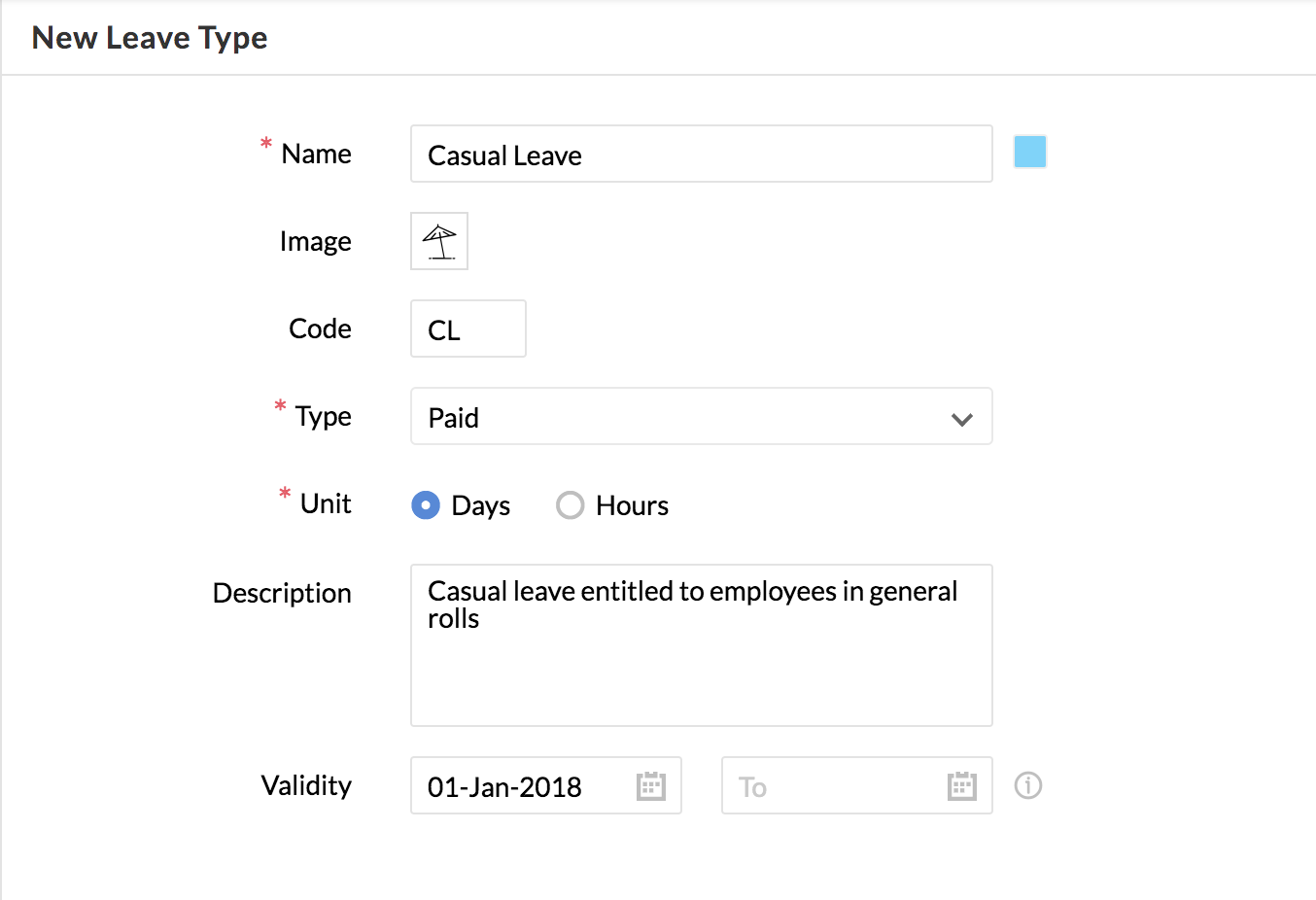
- Vaya a Salir> Configuración> Tipo de permiso> Agregar
- Dar un nombre, imagen y código: el código es una referencia única para el tipo de licencia. Por ejemplo, se puede proporcionar el código de licencia casual para CL para una fácil identificación
- En Tipo , seleccione si la licencia debe ser remunerada o no remunerada , de servicio o feriado restringido
- En Unidad , seleccione Días u Horas y proporcione una descripción. La unidad dada aquí formará la base para todos los cálculos de licencia. Por ejemplo, si se elige Horas , todas las configuraciones e informes estarán en Horas
- La validez se refiere al período durante el cual el tipo de licencia es válido. La fecha Desde es obligatoria para cualquier tipo de licencia. Si no desea que expire el tipo de licencia, el campo Hasta la fecha puede dejarse en blanco. Los informes para la organización se generarán a partir de esta fecha.
Derecho
En esta sección, definimos la cantidad de licencia que se acredita a un empleado mediante varias opciones, como acumulación y reinicio. También puede utilizar la prestación cuando desee diferenciar la cantidad de licencia para cada empleado en función de sus años de experiencia.
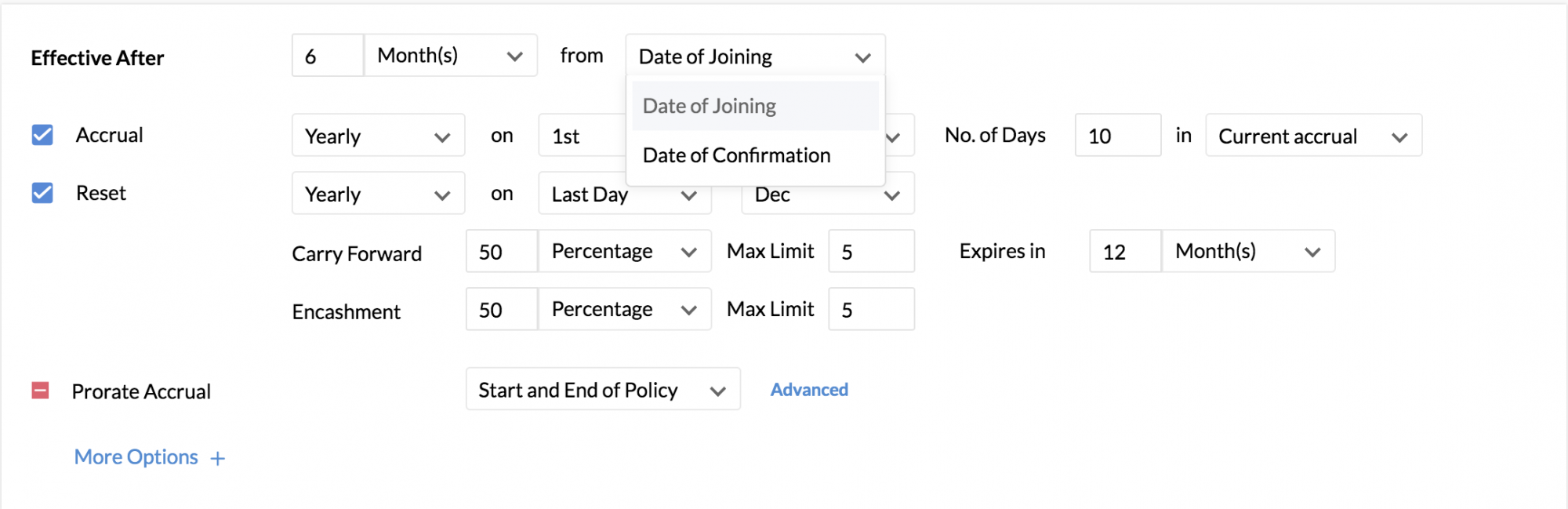
Vigente después: período después del cual la póliza es aplicable. El período establecido puede ser desde la Fecha de incorporación o la Fecha de confirmación.
Ejemplo 1: si su organización quisiera acreditar las licencias casuales a un empleado después de dos meses de unirse, seleccionaría 2 meses y desde la fecha de incorporación.
Ejemplo 2: si su organización desea acreditar la licencia de privilegio para los empleados solo después de seis meses de su confirmación de empleo, entonces seleccionaría 6 meses y desde la fecha de confirmación.
La acumulación le ayuda a establecer los intervalos dentro de los cuales la licencia se acreditará al empleado. Por ejemplo, si selecciona Mensual como período de acumulación e ingresa el derecho como uno, significa que al empleado se le acreditará un día de licencia cada mes bajo este tipo de licencia.
En Mensual, también puede definir diferentes derechos para cada mes . Haga clic en el símbolo del calendario junto al número de días ingresados. Verá la ventana emergente del calendario de derechos.
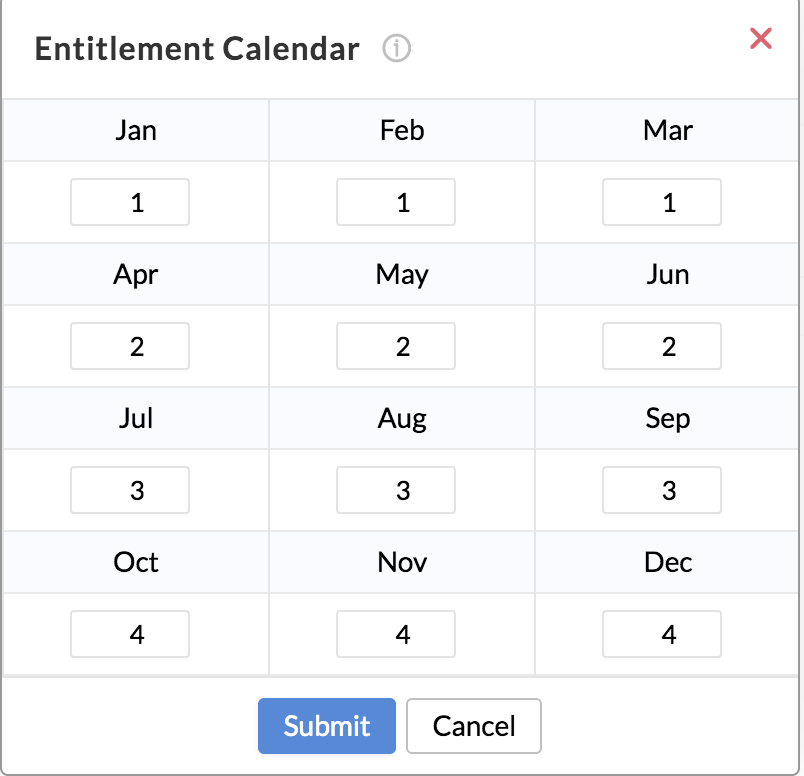
Ingrese el derecho para cada mes. Aparecerá una ventana emergente similar en función del período de acumulación seleccionado: trianualmente, trimestralmente, semestralmente. quincenales y quincenales.
Si selecciona Anualmente el 1 de enero e ingresa el derecho como 5, esto significa que a los empleados se les acreditarán 5 días solo el 1 de enero. Si un empleado se incorpora en el mes de agosto, no recibirá ninguna licencia para ese año. La licencia se acreditará en el año siguiente el 1 de enero. Sin embargo, si desea que la licencia se acredite dentro del mismo año, puede utilizar la acumulación prorrateada.
Además, puede definir cuándo debe ocurrir la acumulación. Si la acumulación se establece como anual el 1 de enero y se selecciona la acumulación actual , significa que la licencia se acreditará al comienzo del período de acumulación. Según la configuración, la licencia se acreditará el 1 de enero del año de incorporación. Si se selecciona Next Accrual , implica que la licencia se acreditará el 1 de enero del próximo año.
Restablecer puede definir si el saldo de la licencia debe restablecerse y también establecer los intervalos para que suceda el restablecimiento. Si Restablecer está habilitado, significa que le gustaría que el saldo de la licencia caduque dentro del intervalo definido. Si Reset está desactivado, el saldo de la licencia se acumulará y no caducará. Cuando se habilita Restablecer, el saldo no utilizado se puede transferir y / o cobrar.
Carry Forward se puede utilizar para mover la licencia de un intervalo a otro. Hay dos formas de trasladar la licencia: como unidades o como porcentajes. Por ejemplo, si hay un día de licencia disponible y se da una unidad para transferir, el día disponible se transferirá.
En el mismo caso, si se da el 50% para el traspaso, el 50% de uno (0,5 días) se trasladará.
Además, hay tres tipos de arrastre que se pueden hacer.
- Transferir hacia adelante: esto se puede usar para un simple arrastre.
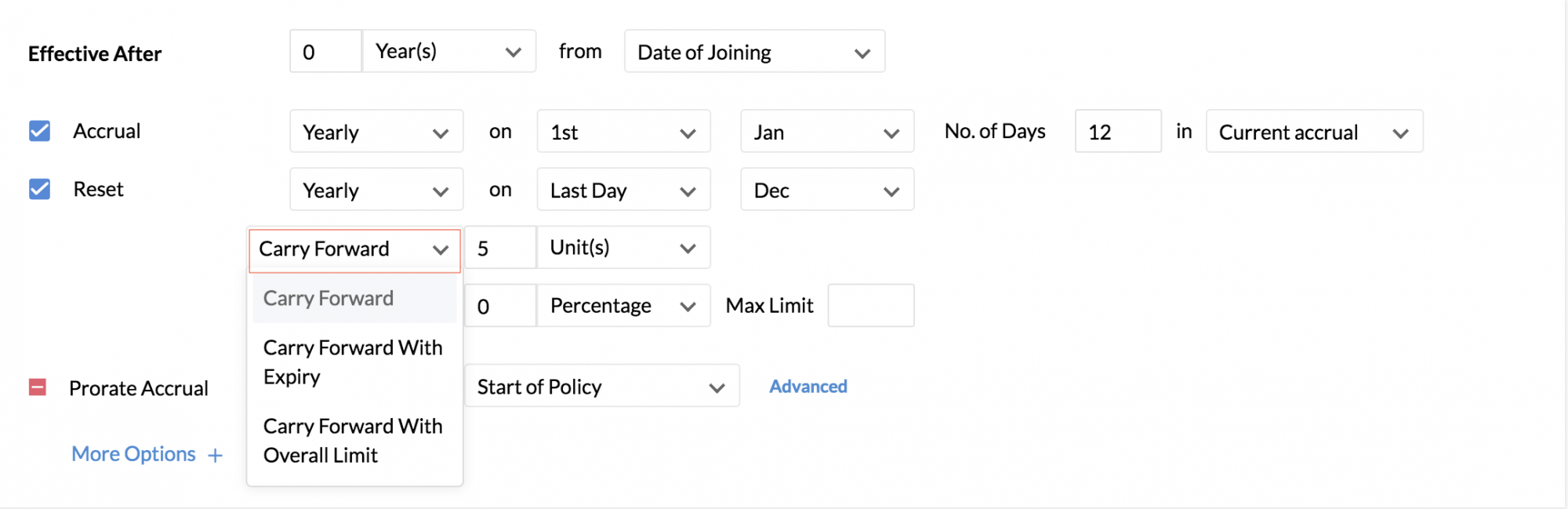
- Transferir con vencimiento: esto se puede usar para establecer el arrastre junto con una fecha de vencimiento.
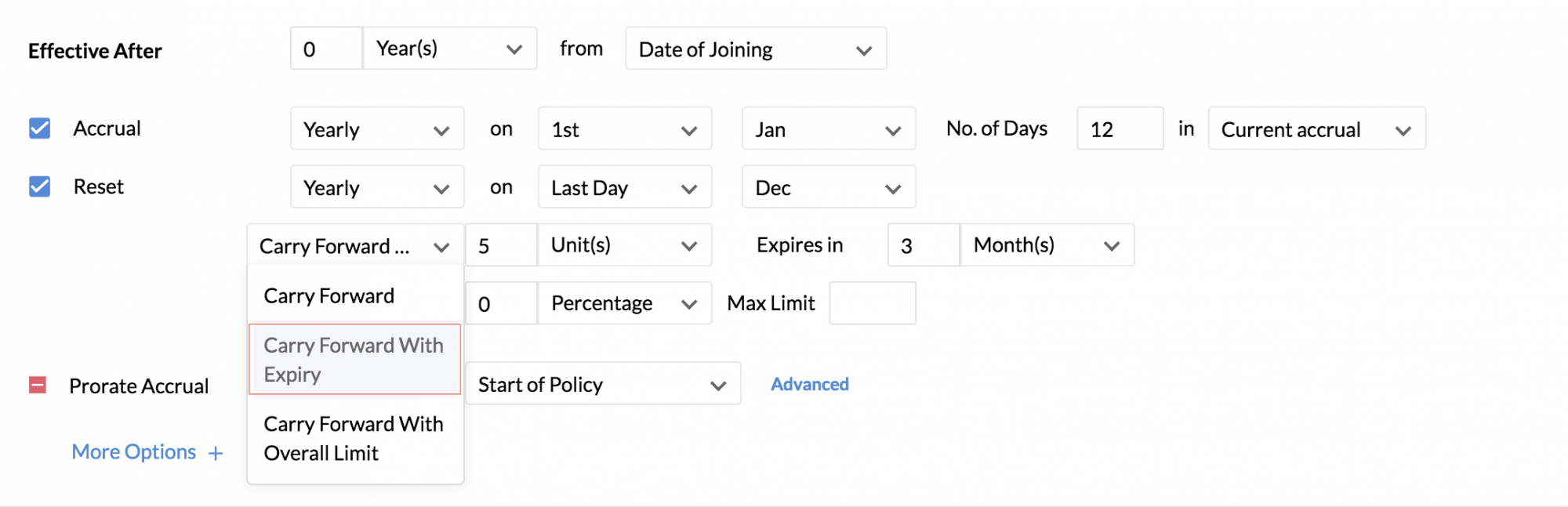
- Transferir con límite general: esto se puede utilizar para establecer el arrastre con un límite general más allá del cual no se puede acumular el saldo de arrastre.
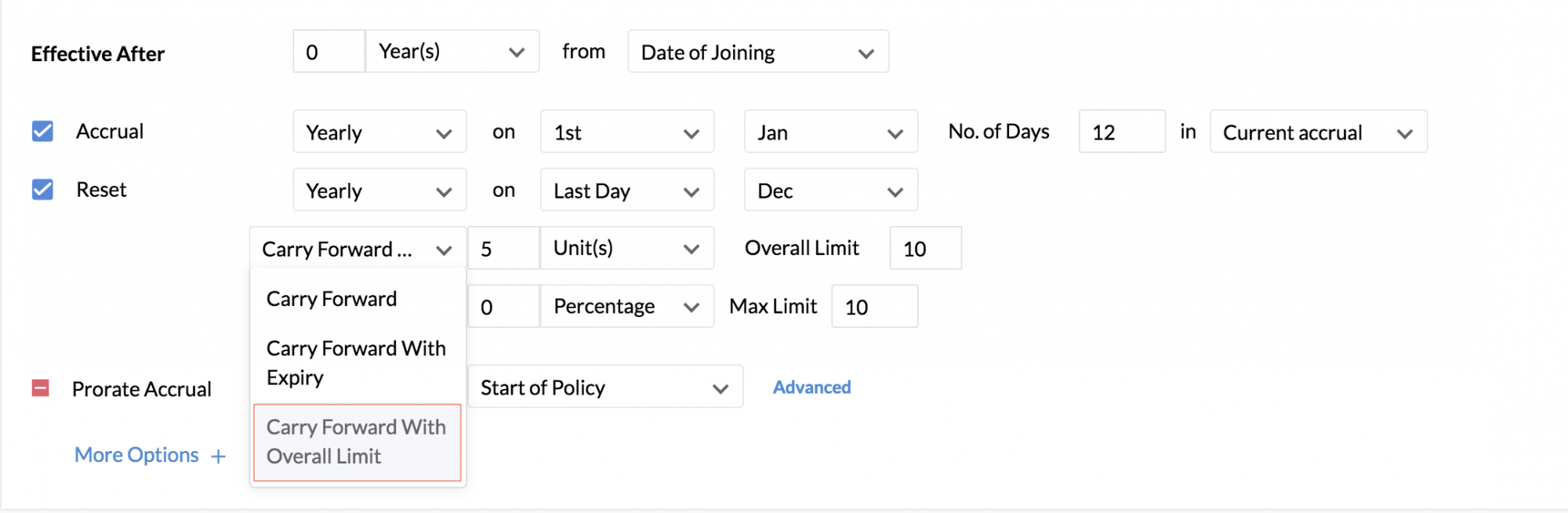
La siguiente tabla muestra las diferencias entre estos tipos de arrastre según las configuraciones que se muestran arriba.
| Fecha de acumulación | Llevar adelante | Continuar con vencimiento | Continuar con límite general |
| 1 de enero de 2019 | 12 días | 12 días | 12 días |
1 de enero de 2020 | 12 + 5 (arrastrado desde 2019) | 12 + 5 (expirará en marzo de 2020) | 17:12 + 5 (trasladado de 2019) |
| 1 de enero de 2021 | 12 + 5 (trasladado a partir de 2020) | 12 + 5 (expirará en marzo de 2021) | 22:12 + 5 (trasladado de 2019) + 5 (trasladado de 2020) |
| 1 de enero de 2022 | 12 + 5 (arrastrado desde 2021) | 12 + 5 (expirará en marzo de 2022) | 22:12 + 5 (transferido desde 2019) + 5 (transferido desde 2020) - No se puede avanzar más allá de 10 unidades desde 2021 ya que el límite general es 10 |
El cobro se puede utilizar para definir una compensación monetaria por una serie de hojas no utilizadas. Al igual que en el arrastre, puede definirlo como unidades o porcentajes.
Puede restringir aún más tanto el traspaso como el límite de cobro mientras usa el porcentaje. También puede establecer un límite superior al número máximo de hojas que se pueden transferir o cobrar. Esta configuración tendrá prioridad en caso de que el porcentaje supere este límite. Por ejemplo, supongamos que ha establecido el 50% de la licencia para que se transfiera y haya establecido cuatro días como límite máximo para la misma. En un escenario donde hay diez días de licencia sin usar, el 50% de eso serán cinco días, pero como hemos establecido cuatro días como límite máximo, solo cuatro días se trasladarán. Lo mismo se aplica a la configuración de cobro.
También es importante tener en cuenta que, en general, el arrastre tiene prioridad sobre el cobro. El desbordamiento se cobrará cuando se supere el arrastre máximo definido. Si ha definido cinco días para el traspaso máximo y tres días para el cobro máximo y tiene dos días de licencia no válida, esos dos días se incluirán en el traspaso y no en el cobro.
Además, si hay un remanente de licencia más allá del máximo traspaso y el cobro máximo, esa licencia caducará. Por ejemplo, suponga que el derecho es de doce días. Ha definido que el traspaso máximo debe ser de cinco días y el número máximo de días a cobrar es de tres días. En este caso, si el saldo restante es de nueve días, se trasladarán cinco días, tres días serán para el cobro y un día caducará.
Devengo prorrateado
Al utilizar la acumulación prorrateada, permite que se acredite la licencia cada vez que el empleado ingresa a la póliza. En la acumulación prorrateada, puede especificar con más detalle cómo se prorratea la licencia autorizada para el primer y último ciclo de acumulación utilizando estas opciones:
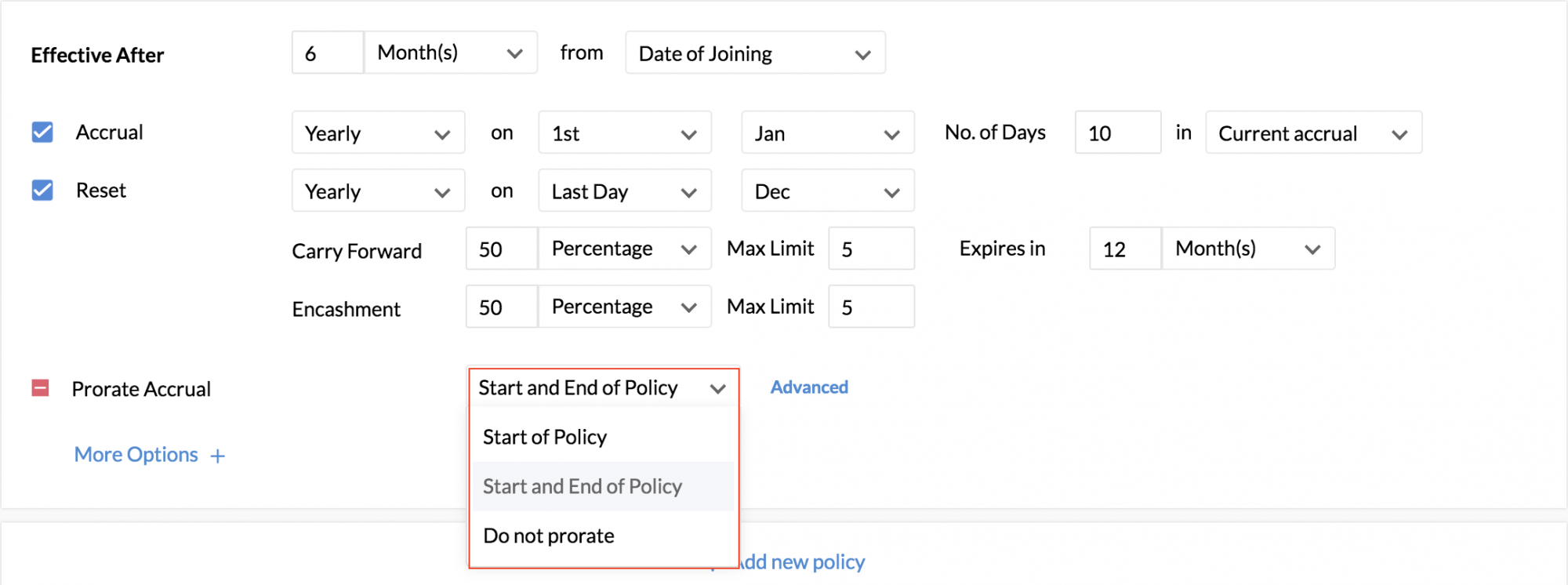
una. Inicio de la póliza : el empleado recibirá la licencia correspondiente en forma prorrateada desde la fecha de inicio de la póliza. El período ingresado en Vigencia después de determinará cuándo comienza la póliza para cada empleado en función de su fecha de incorporación y también el monto acumulado.
B. Inicio y fin de la política : esta opción es ideal cuando hay varias políticas dentro de un tipo de licencia. En este caso, la primera y la última acumulación de una póliza se prorratearán, lo que se puede utilizar para las licencias según la experiencia del empleado, donde la licencia del empleado se calcula en relación con su número de años de servicio.
C. No prorratear : la licencia con derecho completo se le otorgará al empleado independientemente de la fecha de inicio de la póliza. Las hojas no se prorratearán.
Distingamos claramente entre deshabilitar la acumulación prorrateada y no prorratearopción. Si bien deshabilitar la acumulación prorrateada implica que las licencias se acreditarán solo en la fecha de acumulación, la opción No prorratear en la acumulación prorrateada implica que la licencia completa con derecho se otorgará al empleado incluso si se une fuera de la fecha de acumulación. Tomemos un ejemplo aquí. Supongamos que para 5 días de licencia casual se establece una fecha de acumulación para el 1 de enero anual. Un empleado se incorpora el 5 de agosto. Si la acumulación prorrateada está desactivada, este empleado no obtendrá ningún crédito durante su año de incorporación. Solo se acreditará el año siguiente el 1 de enero. En el mismo escenario, si ha habilitado la acumulación prorrateada con la opción No prorratear, el empleado recibirá los 5 días completos incluso si se ha unido fuera de la fecha de acumulación establecida.
Tomemos ahora un escenario para comprender la diferencia entre el cálculo de inicio de política, inicio y final de política y no prorrateo:
Inicio del cálculo de la póliza:
De acuerdo con una política de licencia, una vez que el empleado completa un año de servicio, se le acredita seis días de licencia el 1 de enero de cada año.
La fecha de validez de la póliza es: 1/3/2015 (1 de marzo de 2015)
Tomemos a un empleado que se incorporó el 8/5/2015 (5 de agosto de 2015). Para este empleado, la póliza comenzará el 5/8/2016 (5 de agosto de 2016), un año a partir de la fecha de incorporación.
Para el año 2016 la acumulación se calculará de esta manera para este empleado: *
No de meses a considerar para el cálculo - de agosto a diciembre = cinco meses
Por lo tanto, los seis días se prorratearán por cinco meses y se otorgarán y se acreditarán 2.5 días para este empleado.
A partir del año siguiente, se acreditarán al empleado 6 días de licencia el 1 de enero.
Cálculo de inicio y fin de la póliza:
Como se mencionó anteriormente, el inicio y el final de la política es útil en los casos en que existen varias políticas dentro de un tipo de licencia.
Consideremos el mismo escenario dado anteriormente y agreguemos una segunda política.
Primera política: seis días de licencia se acreditarán al empleado que haya completado un año de servicio. La acumulación se prorratea desde el inicio y el final de la póliza
Segunda política: se acreditarán 12 días de licencia a un empleado que haya completado 2 años de servicio desde el inicio y el final de la política .
Tomando el ejemplo del empleado cuya fecha de incorporación es el 8/5/2015 (5 de agosto de 2015),
El primer cálculo de la póliza para el año 2016 será el indicado anteriormente *.
Para la segunda póliza, el empleado será elegible el 5/8/2017 (5 de agosto de 2017) cuando el empleado haya completado 2 años de servicio.
Veamos cómo se calculará el devengo para el año 2017 (2º año):
Desde el 1 de enero de 2017 hasta el 4 de agosto de 2017, el empleado sigue siendo parte de la primera póliza. Por lo tanto, los 6 días de licencia se calcularán por 8 meses (enero - agosto) según la primera política y se acreditarán 4 días de licencia al empleado.
A partir del 5 de agosto de 2017, se aplicará la segunda política. Los 12 días de licencia de la 2ª póliza se prorratearán por 4 meses (septiembre-diciembre) y se acreditarán 4 días de licencia al empleado.
Entonces, en el año 2017, al empleado se le habría acreditado 4 + 4 = 8 días de licencia.
No prorratear
Si no se aplica prorrateo al ejemplo anterior, entonces el total de la licencia con derecho se acreditará sin prorratear, independientemente de cuándo el empleado ingrese en la póliza. Para más detalles, aunque el empleado ingresó a la primera póliza solo el 5 de agosto de 2016, recibirá los seis días completos que tiene derecho para ese año sin prorrateo.
En la opción Avanzada , puede definir con más detalle cómo se realizará el prorrateo:
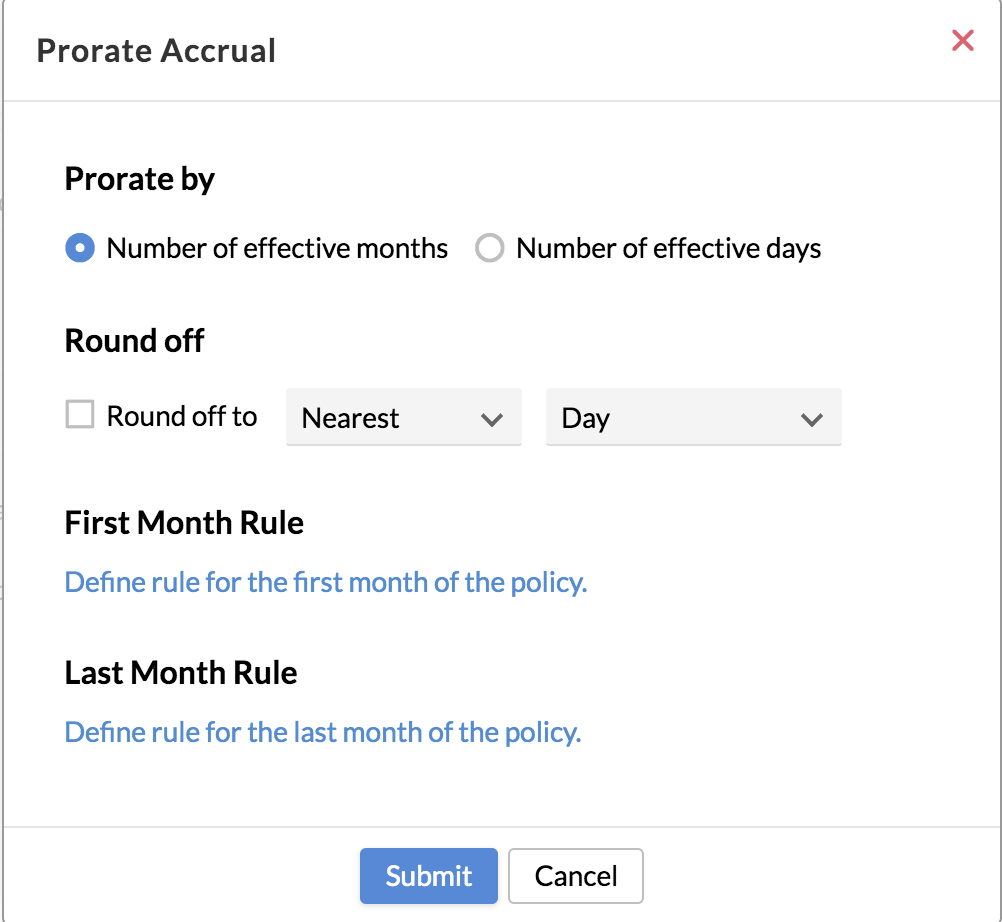
1 prorrateado por
una. Número de meses efectivos : solo se considerará el número efectivo de meses. Por ejemplo, si un empleado se incorporó el 5 de agosto de 2015, los 5 meses se prorratearán (agosto-diciembre) aunque se haya incorporado el día 5 y no el 1 de ese mes.
B. Número de días efectivos : cuando se aplica esta opción, se considerará el número exacto de días efectivos al calcular la licencia prorrateada. Tomando el mismo ejemplo anterior, el número de días considerados para prorrateo será de 148 días (del 5 de agosto al 31 de diciembre).
2. Primer mes regla - esto especifica los intervalos dentro del primer mes de la unión y la cantidad exacta de licencia que debe darse dentro de cada intervalo. Por ejemplo, puede crear una regla que establezca que un empleado que ingresa a la póliza del 1 al 15 del mes recibirá un día de licencia, mientras que los que ingresen entre el 15 y el 31 recibirán un crédito de 0.5 días de licencia. Cuando esta regla se aplica a varias pólizas, el primer mes se refiere al primer mes de cada póliza.
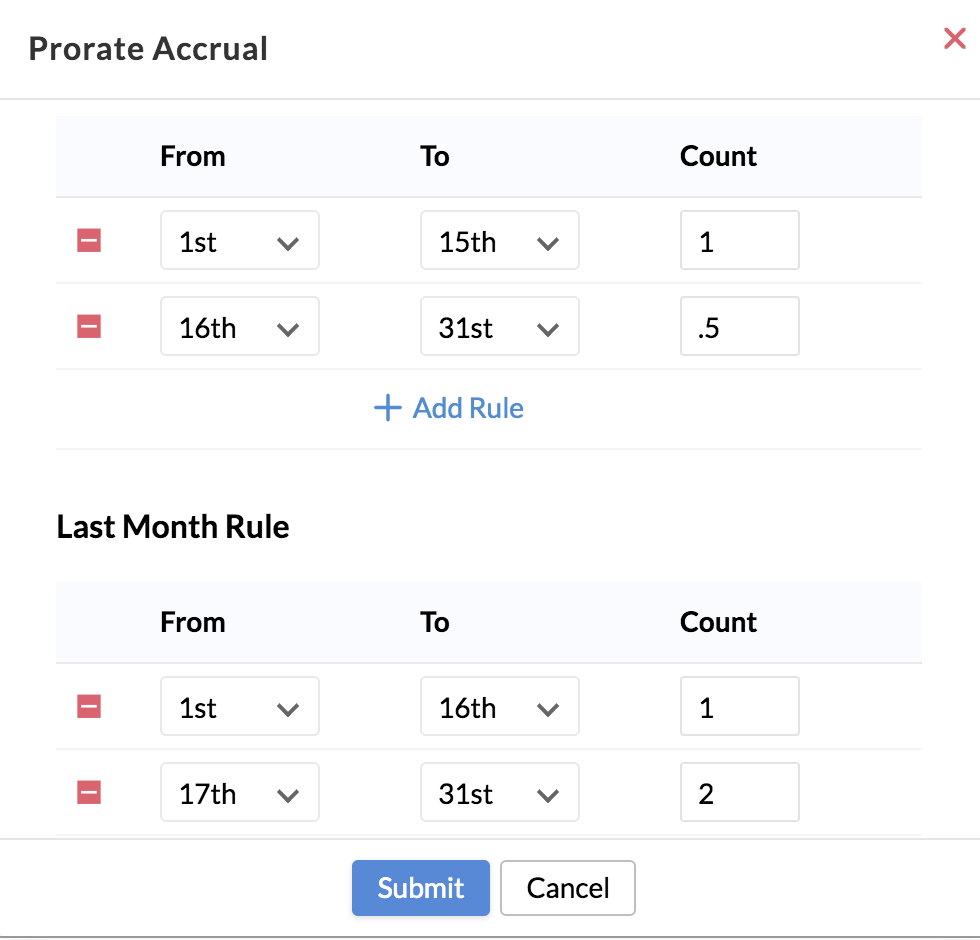
3. Regla del último mes: especifica los intervalos dentro del último mes del empleado y la cantidad exacta de licencia que se dará dentro de cada intervalo. Por ejemplo, puede crear una regla que indique que en su último mes de relevo, si el empleado existe del 1 al 15 de ese mes, se acreditará 1 día y del 17 al 31, se acreditarán 2 días. Cuando esta regla se aplica a varias pólizas, el último mes se refiere al último mes de transición de una póliza a la siguiente.
4. Redondeo: la licencia se redondea mediante varias opciones:
En el primer menú desplegable hay 3 opciones: más cercano, máximo y mínimo.
En el segundo menú desplegable hay 3 opciones: día, medio día y trimestre de día (para días) y hora, 30 minutos y 15 minutos (para horas)
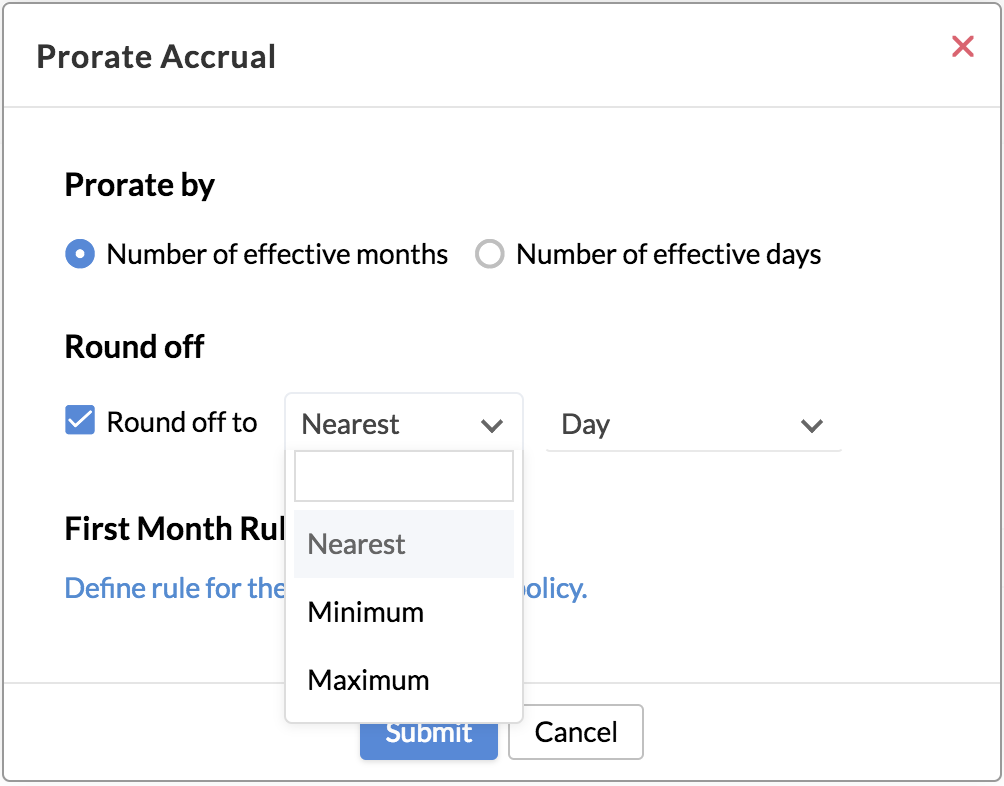
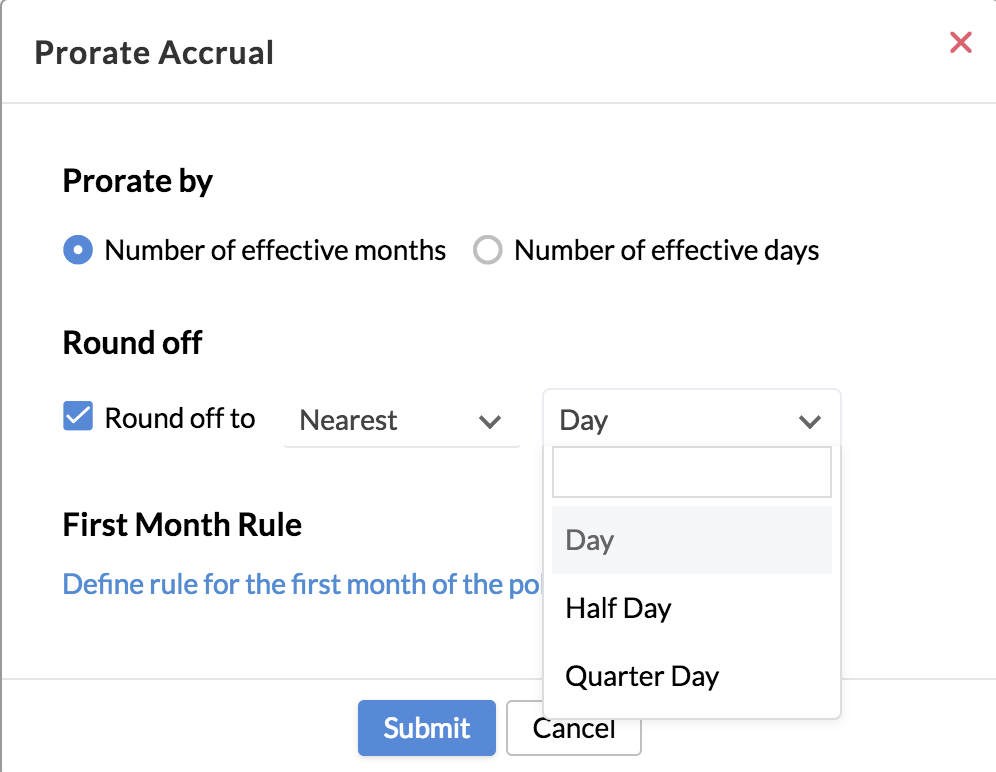
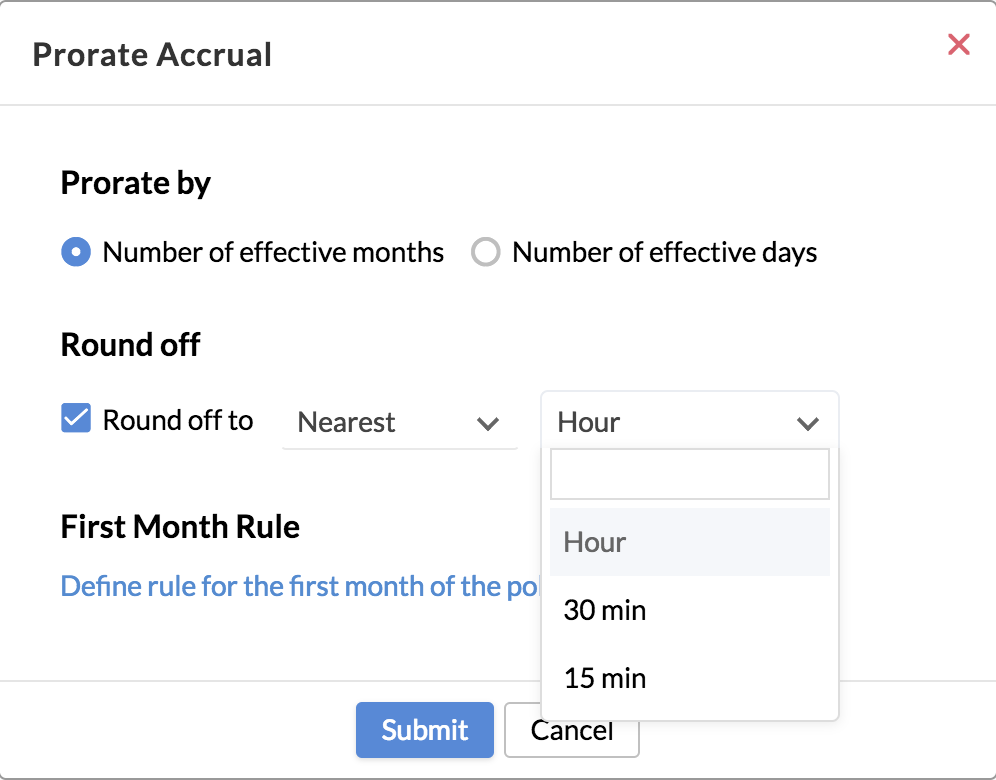
Tomemos algunos ejemplos para comprender las opciones de redondeo.
Supongamos que el recuento de licencias prorrateadas de un empleado es de 3.43 días de licencia. Si el redondeo está desactivado, se le acreditarán exactamente 3,43 días de licencia.
Cuando está habilitado, veamos cómo funciona cada combinación:
1) Cálculo de días
Recuento prorrateado de licencias = 3,43 días
Día más cercano = 3 días (redondeado al valor entero más cercano)
Medio día más cercano = 3,5 días (redondeado al valor 0,5 más cercano)
Cuarto de día más cercano = 3,5 días (redondeado al valor de 0,25 más cercano)
Día máximo = 4 días
Medio día máximo = 3,5 días
Máximo trimestre día = 3,5 días
Día mínimo = 3 días
Medio día mínimo = 3 días
Trimestre mínimo día = 3,25 días
Supongamos que el recuento de licencias prorrateadas de un empleado es de 13,89 horas.
2) Cálculo de horas
Recuento prorrateado de licencias = 13,89 horas (13 horas 53 minutos)
Hora más cercana = 14 horas
Los 30 min más cercanos = 14 horas
Más cercano 15 min = 14 horas
Hora máxima = 14 horas
Máximo 30 min = 14 horas
Máximo 15 min = 14 horas
Hora mínima = 13 horas
Mínimo 30 min = 13,5 horas (13 horas 30 minutos)
Mínimo 15 min = 13,75 horas (13 horas 45 minutos)
En Más opciones , puede definir mejor su tipo de licencia:
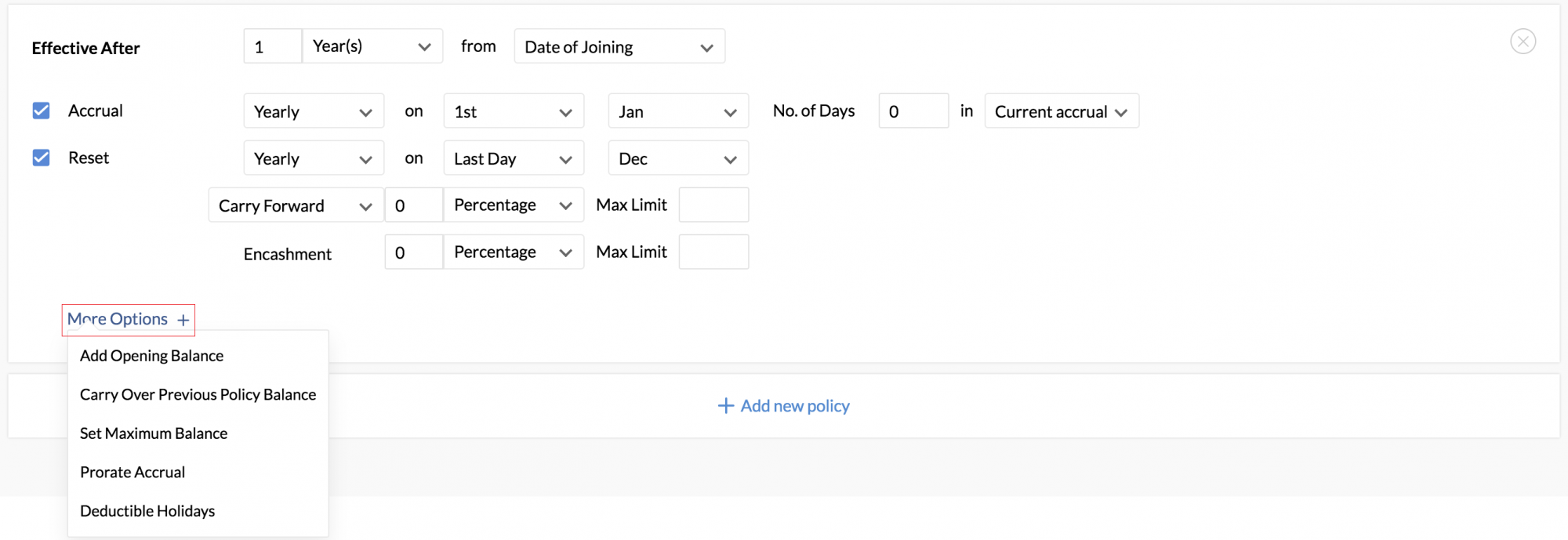
a . Saldo inicial: licencia otorgada de manera ad hoc durante ciertas circunstancias. Esta licencia se otorga como una licencia única. Esto será útil durante el período de prueba para un nuevo empleado cuando el empleador quisiera otorgarle una licencia al empleado durante los primeros seis meses de servicio, pero que esté disponible para su uso solo después de seis meses. Para evitar que el empleado use esta licencia antes de los seis meses, puede dar 6 meses en Vigencia desde y agregar 6 en Saldo inicial .
b . Traspaso del saldo anterior de la póliza: limite el traspaso del saldo de la póliza anterior a la póliza actual. También puede definir la cantidad de saldo de vacaciones que se transferirá en términos de unidades o porcentajes.
c . Establecer saldo máximo - Indica el número máximo de días / horas que se pueden acumular, una vez alcanzado el saldo máximo, no se acreditarán más hojas. Utilice esta opción para alentar a los empleados a que tomen una licencia en lugar de acumularla.
d . Acumulación prorrateada: permita que se acredite la licencia cada vez que el empleado ingrese a la póliza. En la acumulación prorrateada, puede especificar con más detalle cómo se prorratea la licencia autorizada para el primer y último ciclo de acumulación utilizando estas opciones:
e . Días festivos deducibles: se utiliza cuando la licencia autorizada incluye días festivos o bancarios. Cuando esté habilitado, los días festivos o festivos pasarán a formar parte de la licencia con derecho y se deducirán del saldo de licencia del empleado. Puede especificar además cuáles de los días festivos se deducirán:
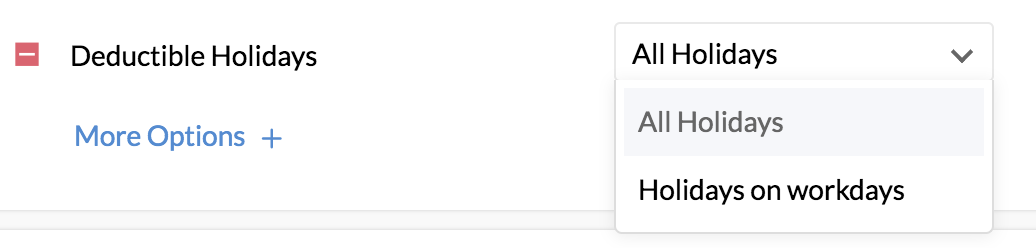
- Si se elige Todos los días festivos , todos los días festivos bancarios o públicos aplicables al empleado, tanto los días laborables como los días libres, se deducirán del saldo de vacaciones del empleado.
- Si se elige Días festivos en días laborables , sólo se deducirán del saldo de vacaciones del empleado los festivos públicos o festivos que caigan en un día laborable (según el turno del empleado).
Aplicabilidad
En esta sección, puede definir a quién le corresponde el permiso. Tiene opciones como Género, Estado civil, Departamento, Designación, Ubicación, Rol aquí. También tiene la opción de agregar empleados específicos al tipo de licencia en Empleado . Esto es útil en escenarios en los que le gustaría que un empleado específico de otra región forme parte de este tipo de licencia.

Excepciones: establezca las excepciones en función de opciones como Departamento, Designación, Ubicación y Rol.
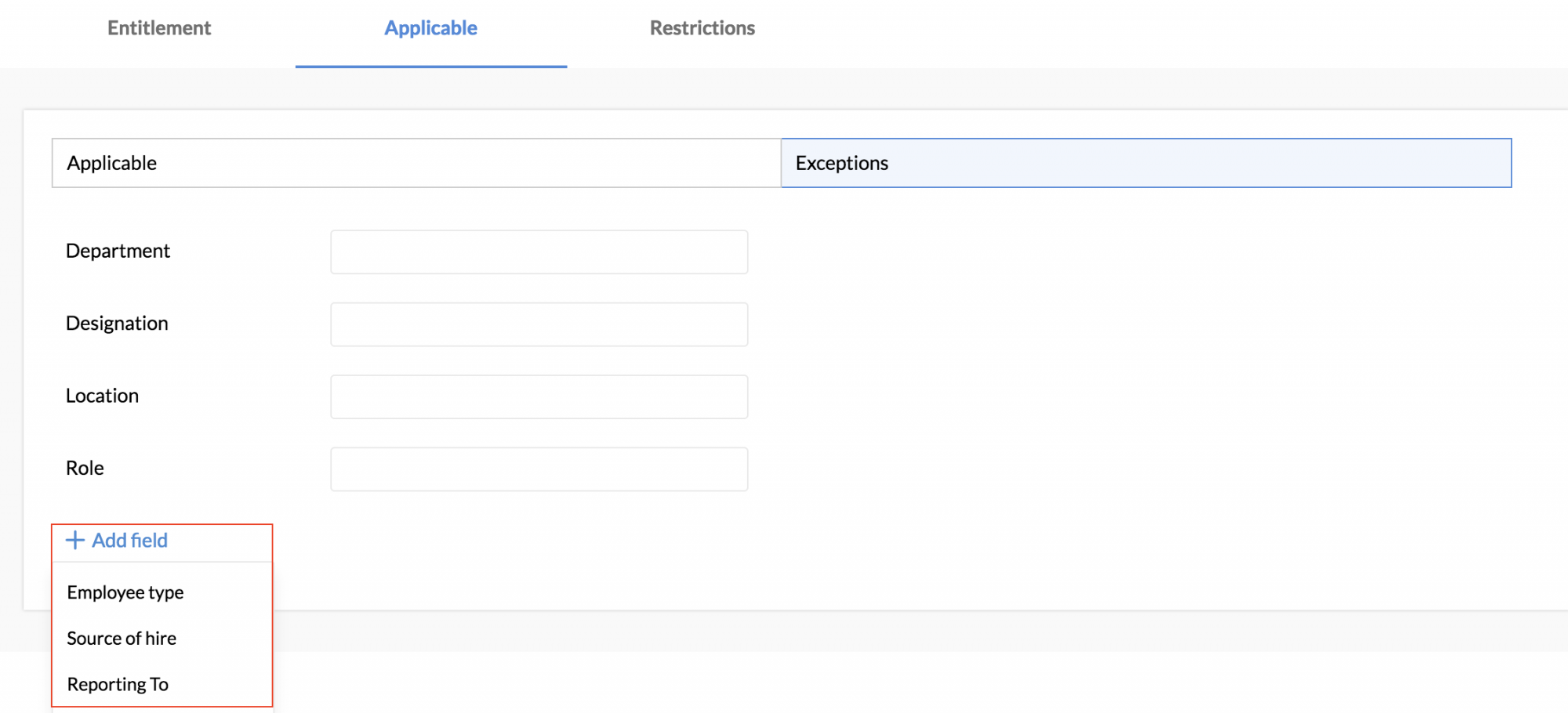
La opción Agregar campo está disponible en Aplicable y Excepciones, donde puede ver los campos desplegables y de selección múltiple desde el formulario del empleado. Elija los que le gustaría incluir. Esto es útil en los casos en los que desea limitar el tipo de licencia a un grupo específico de empleados.
Restricciones
En esta sección, podemos refinar aún más la licencia imponiendo varias restricciones.
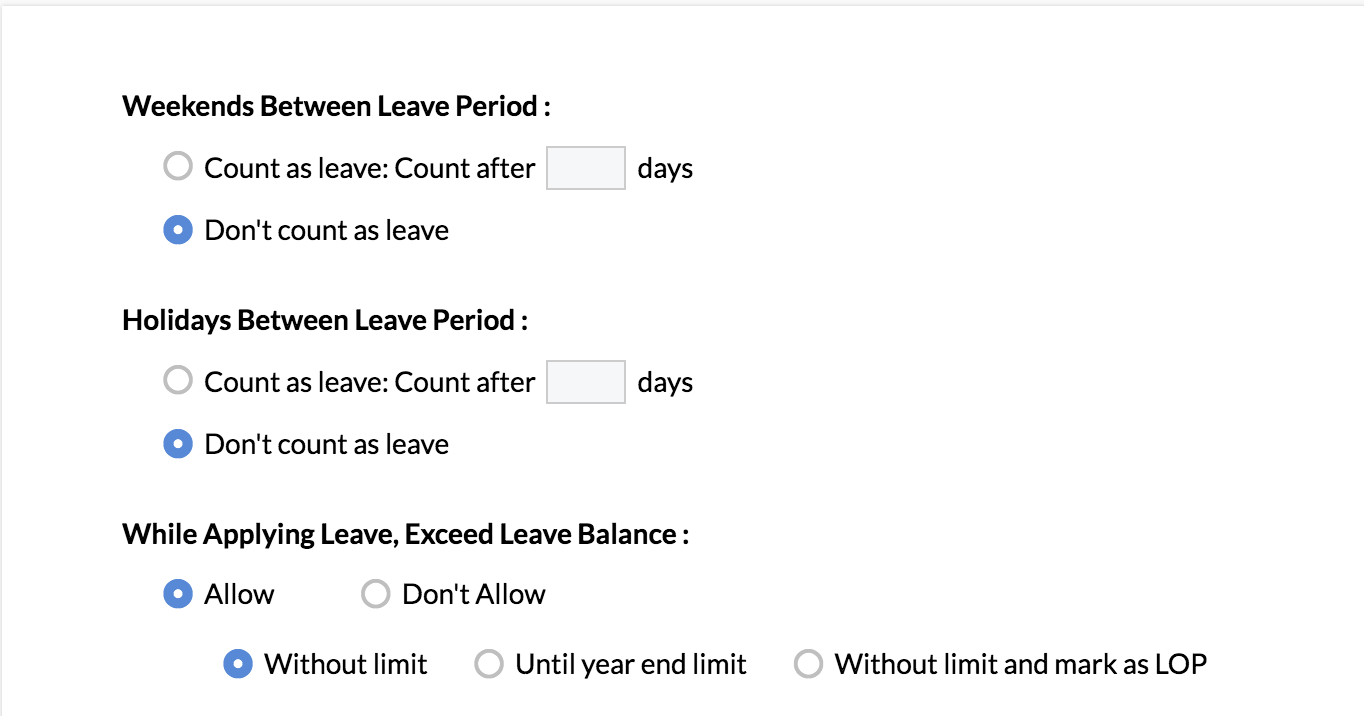
Fines de semana entre el período de licencia : si esta configuración está deshabilitada, significa que los fines de semana no se incluirán durante la licencia. Si la configuración está habilitada, implica que los fines de semana se considerarán parte de la licencia aplicada. Además, cuando se da un valor aquí, significa que si el número de vacaciones excede ese valor, los fines de semana se incluirán como parte de la licencia aplicada.
Días festivos entre el período de licencia: similar a la configuración de Fines de semana entre el período de licencia , también puede habilitar / deshabilitar las vacaciones entre el período de licencia y también dar un valor. Si el período de licencia excede este valor, se incluirán las vacaciones.
Al solicitar la licencia, exceda el saldo de la licencia: hay 2 opciones principales en esta configuración. Si se elige No permitir , significa que el sistema mostrará un error y no permitirá que el empleado solicite la licencia si excede el saldo de la licencia.
Si se elige Permitir , hay 3 opciones para elegir aquí:
Si se elige Sin límite , el empleado podrá solicitar una licencia incluso si el saldo de la licencia excede
Si se elige Hasta el límite de fin de año , el empleado podrá solicitar una licencia incluso si excede el saldo de licencia actual, hasta el límite de fin de año. Esta opción es útil para las licencias acumuladas mensualmente.
Si se elige Sin límite y Marcar como LOP , significa que el empleado podrá solicitar la licencia incluso si el saldo de la licencia excede, pero se marcará el exceso de solicitudes como LOP (Pérdida de pago).
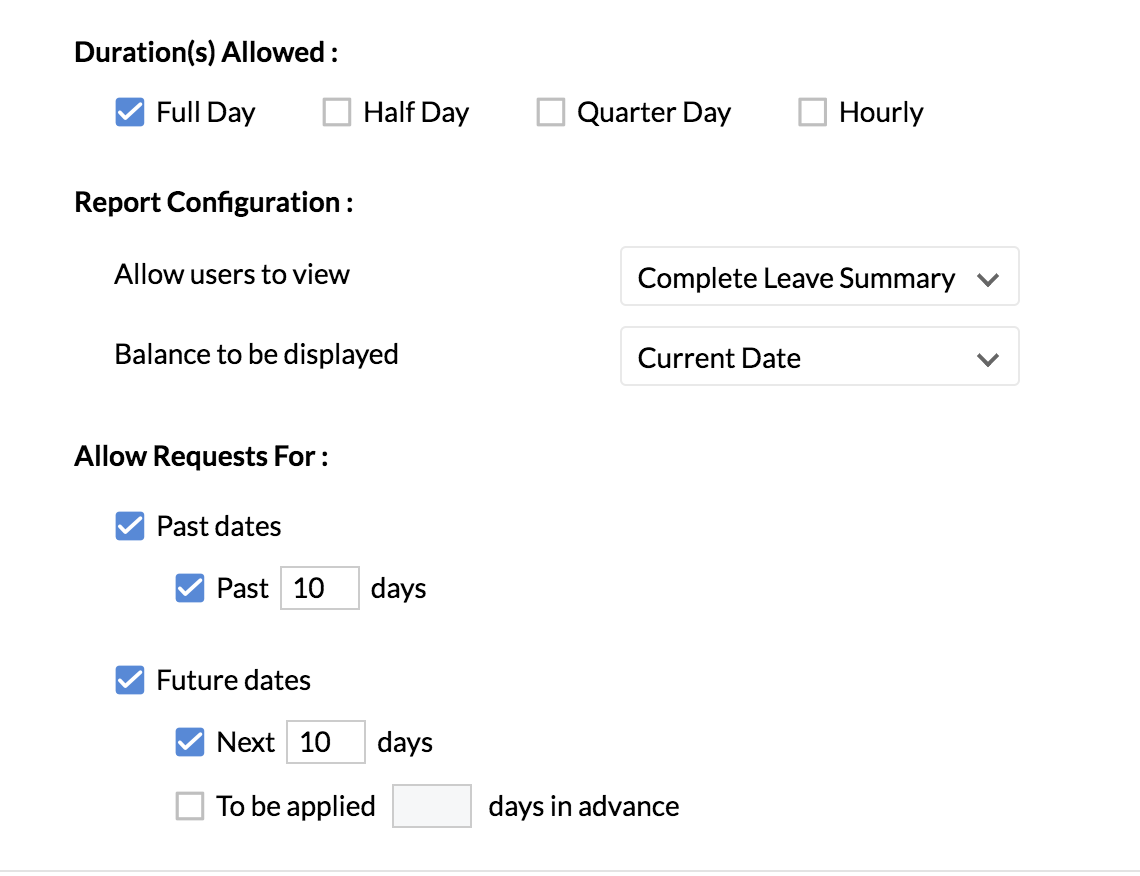
Duraciones permitidas:
Habilitar la opción de un cuarto de día: los empleados pueden solicitar una licencia de un cuarto de día en este tipo de licencia.
Habilitar la opción de medio día: los empleados pueden solicitar una licencia de medio día en este tipo de licencia.
Habilitar la opción por horas: los empleados pueden solicitar una licencia basada en horas.
Configuración de informes:
Hay 2 opciones para diferenciar el tipo de datos que se muestran en los informes del empleado:
1. Permitir que los usuarios vean
una. Leave Taken Alone: muestra solo el permiso tomado.
B. Resumen de licencia simple: muestra el saldo de licencia.
C. Resumen completo de licencias: muestra un resumen detallado con detalles como el período, las licencias tomadas, el saldo y las licencias vencidas.
2. Saldo que se mostrará: elija mostrar el saldo de licencias de 3 formas:
una. Fecha de inicio de la solicitud de licencia: el saldo de licencia que se muestra excluirá las licencias aplicadas para fechas futuras y las licencias que se acumularán en el futuro.
B. Saldo del período de acumulación: el saldo de vacaciones que se muestra incluirá las licencias aplicadas para una fecha futura si se encuentra dentro del período de acumulación.
C. Fecha actual: el saldo de la licencia excluirá las licencias que se acumularán en el futuro e incluirá las licencias aplicadas para una fecha futura.
Permitir solicitudes para:
Esta configuración le permite definir si desea permitir o restringir las solicitudes de licencia para fechas pasadas y futuras. Si desea permitir solicitudes de licencia para fechas pasadas pero dentro de una duración específica, se puede ingresar el número de días. Por ejemplo, si desea permitir solicitudes de licencia solo para los últimos 10 días, habilítelas para los últimos días e ingrese 10 días.
Del mismo modo, se puede aplicar lo mismo para futuras solicitudes de licencia. Además de establecer un límite, también puede definir con cuántos días de anticipación se debe enviar la solicitud de licencia.
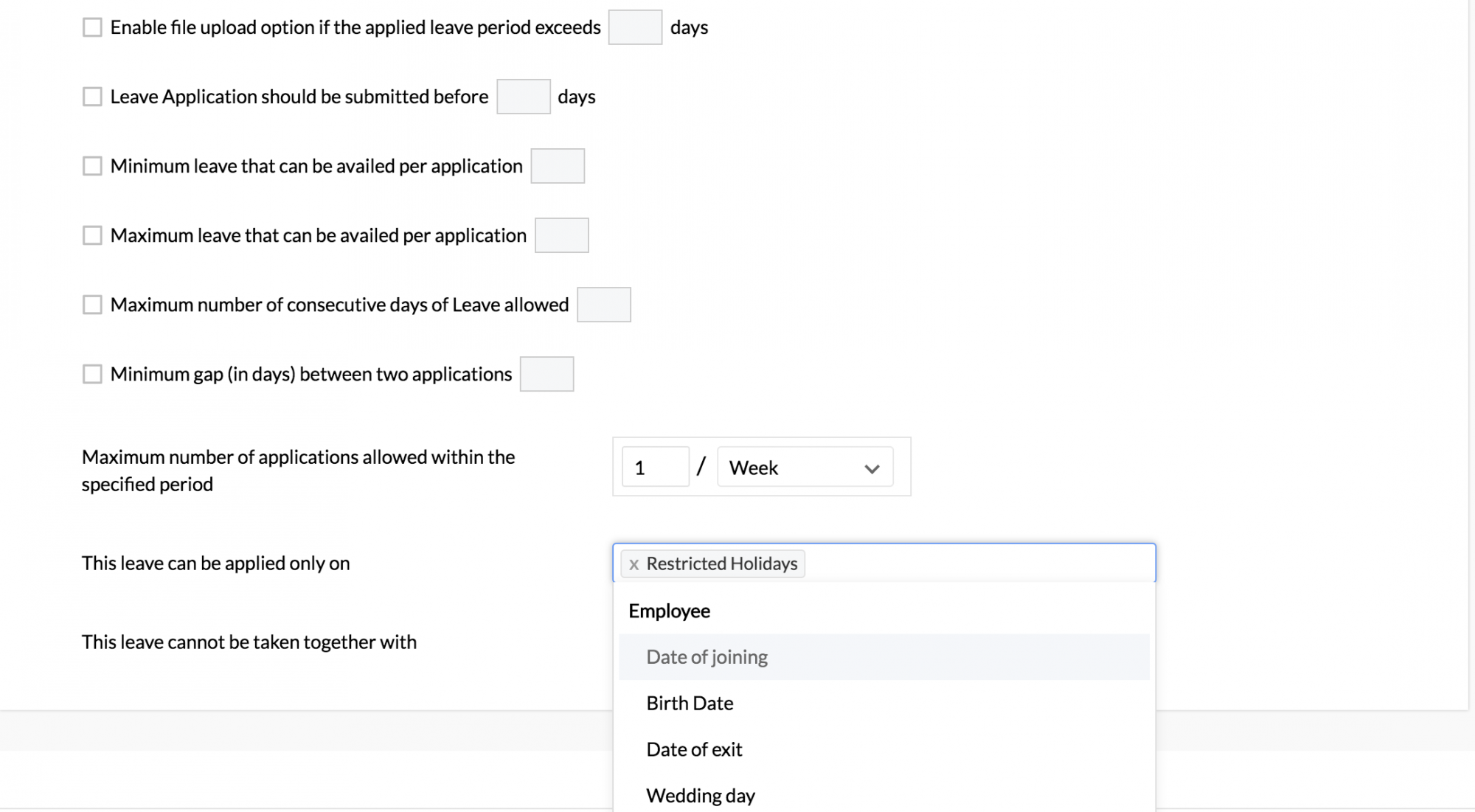
La solicitud de licencia debe enviarse antes de (x) días : esta opción especifica el número de días antes de los cuales se aplicará la licencia.
Habilite la opción de carga de archivos si el período de licencia aplicado excede (x) días : esto es útil para tipos de licencia como Licencia por enfermedad, donde le gustaría que los empleados carguen un archivo (como un certificado médico) si la licencia excede el número que ha dado aquí.
Licencia mínima que se puede aprovechar por solicitud: establece un límite mínimo para el número de licencias solicitadas a la vez.
Licencia máxima que se puede aprovechar por solicitud: establece un límite máximo para el número de licencias solicitadas a la vez.
Número máximo de días consecutivos de permiso permitido : esta opción ayuda a restringir el número de días consecutivos de permiso que se pueden tomar.
Brecha mínima (en días) entre dos solicitudes: Intervalo mínimo que debe darse entre dos solicitudes de licencia.
Número máximo de solicitudes permitidas dentro del período especificado: número máximo de veces que se puede solicitar la licencia dentro de un período específico. El período puede ser semana, mes, año, período de acumulación o permanencia en el trabajo. Por ejemplo, podemos establecer 2 como el número máximo de licencias por maternidad que se pueden solicitar durante la permanencia en el puesto de trabajo de una empleada.
Esta licencia se puede aplicar solo en: La licencia se puede aplicar solo en los días especificados. Esta opción es útil para tipos de licencia especiales como Licencia por cumpleaños, Licencia por aniversario, Vacaciones restringidas, etc. Por ejemplo, si está creando una licencia por cumpleaños, puede especificar que esta licencia se pueda aplicar solo en la fecha de nacimiento del empleado. Las licencias por cumpleaños y aniversario serán licencias recurrentes que los empleados pueden solicitar cada año. Sin embargo, si se elige Feriado restringido u otros campos similares del formulario del empleado, se aplicaría solo para el año en curso. Por ejemplo, si Hannukkah se aplica en días festivos restringidos , solo se puede aplicar el 30 de diciembre del año 2019.
Esta licencia no se puede tomar junto con (tipos de licencia): si no desea que los empleados combinen este tipo de licencia con otro tipo de licencia mientras solicitan la licencia, puede usar esta opción.
Casos de uso
Licencia ocasional
Suponga que le gustaría configurar una licencia casual para sus empleados. La condición es que usted quisiera que los empleados sean elegibles para un día de licencia cada mes y para las licencias que tienen derecho durante los primeros seis meses, se acreditarán solo en el séptimo mes. Este tipo de licencia se puede configurar de esta manera:
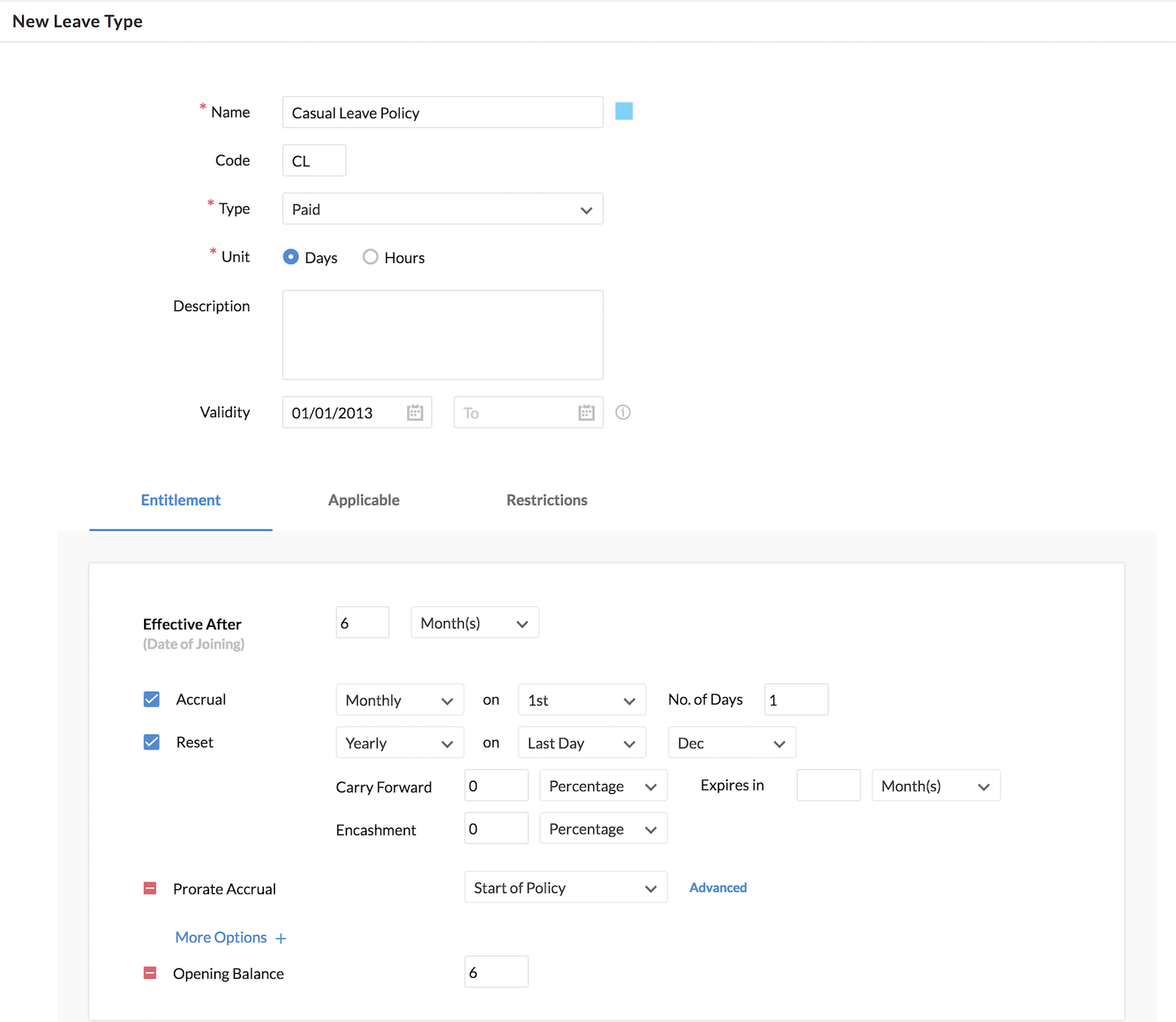
Para agregar alguna restricción al primer mes de la póliza, puede agregar una condición avanzada :
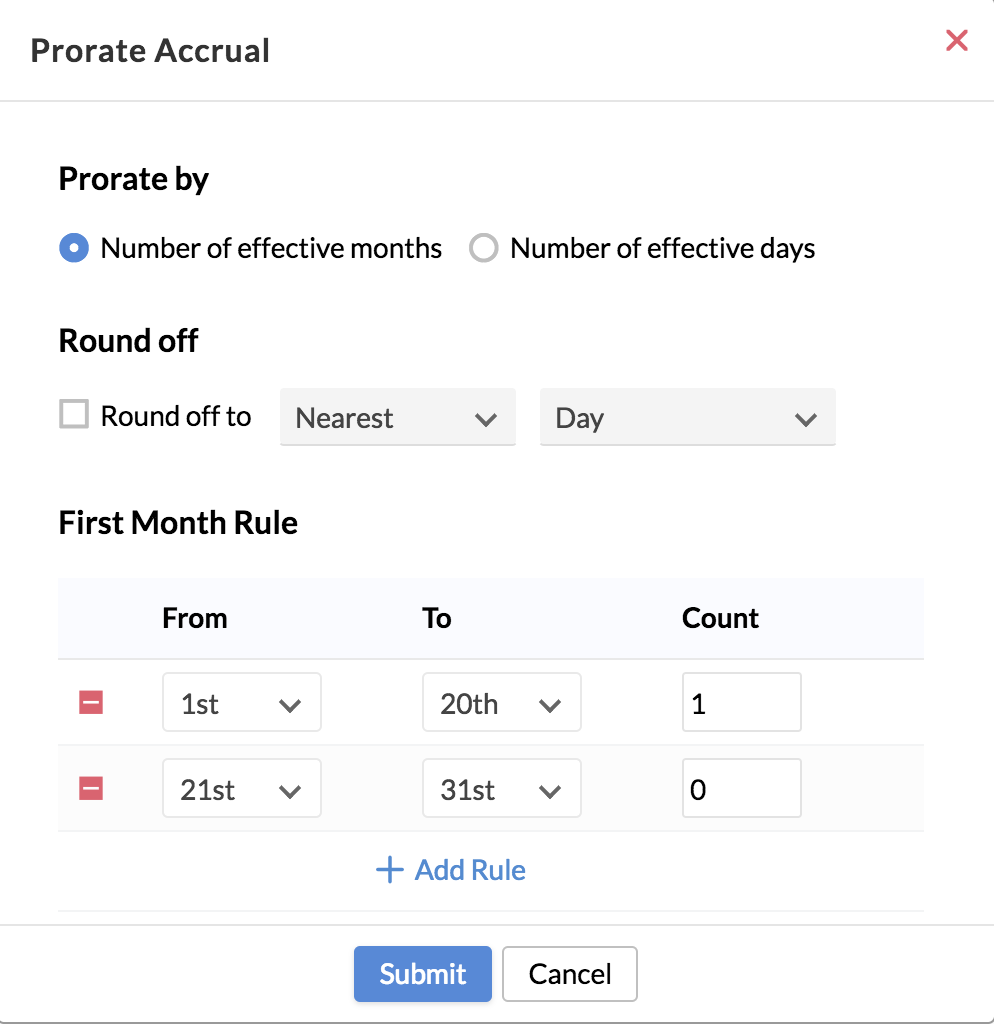
Las transacciones de licencia para el tipo de licencia se calcularán de la siguiente manera ( formato de muestra para la fecha de incorporación: 1 de agosto de 2015 ):
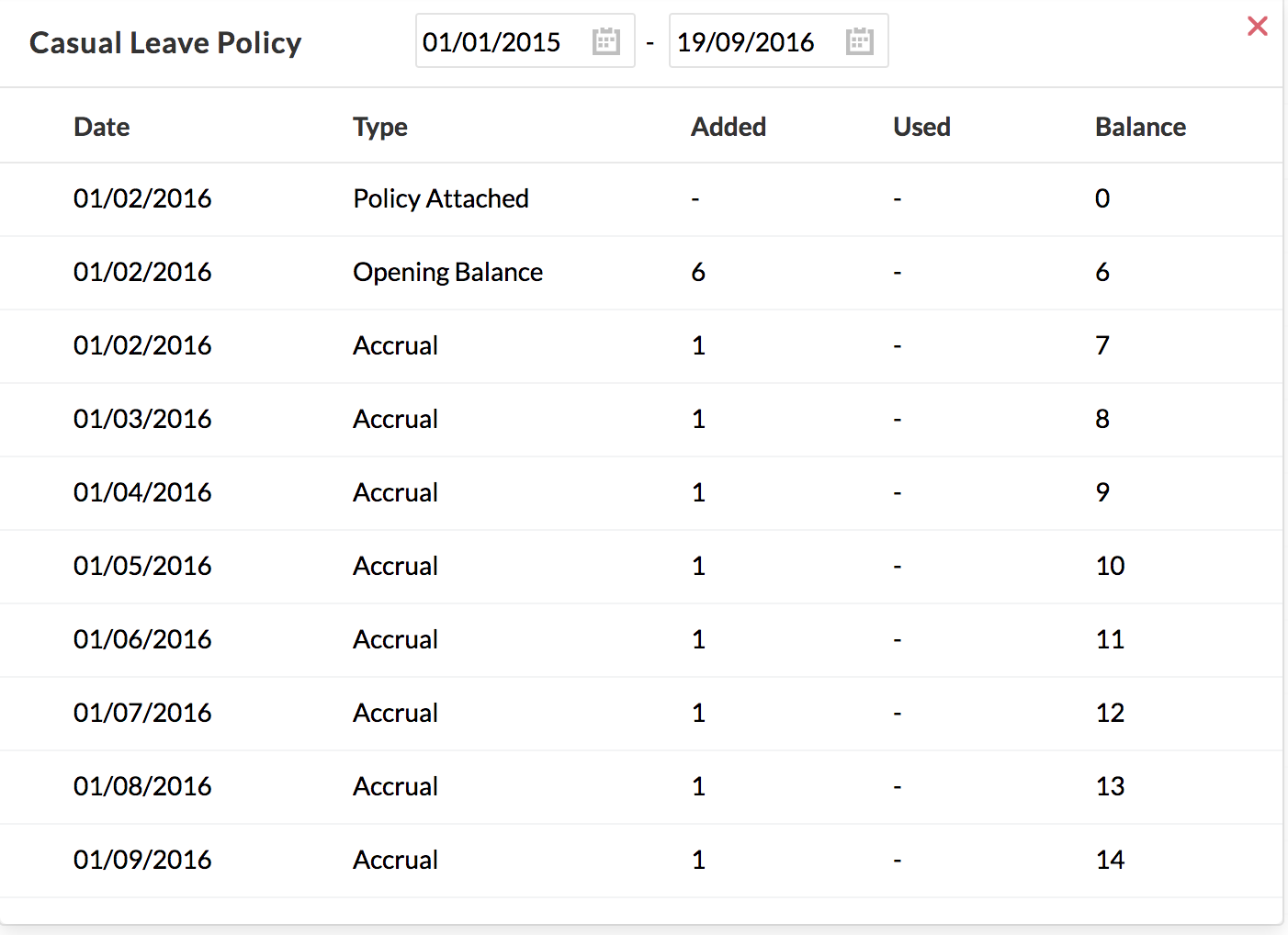
Vacaciones anuales
Considere un escenario en el que le gustaría definir los derechos de licencia en función de los años de experiencia de los empleados. Suponga que desea establecer una política con el requisito que se indica a continuación.
- 1-2 años de experiencia: un total de seis días por año, con una acumulación mensual de 0.5 días, traspaso de un máximo de cinco días
- 3-4 años de experiencia: un total de 12 días por año, con una acumulación mensual de un día, traspaso de un máximo de diez días
- Más de 5 años de experiencia: un total de 24 días por año, con una acumulación mensual de tres días, un traspaso de un máximo de 24 días y un reembolso del 100%.
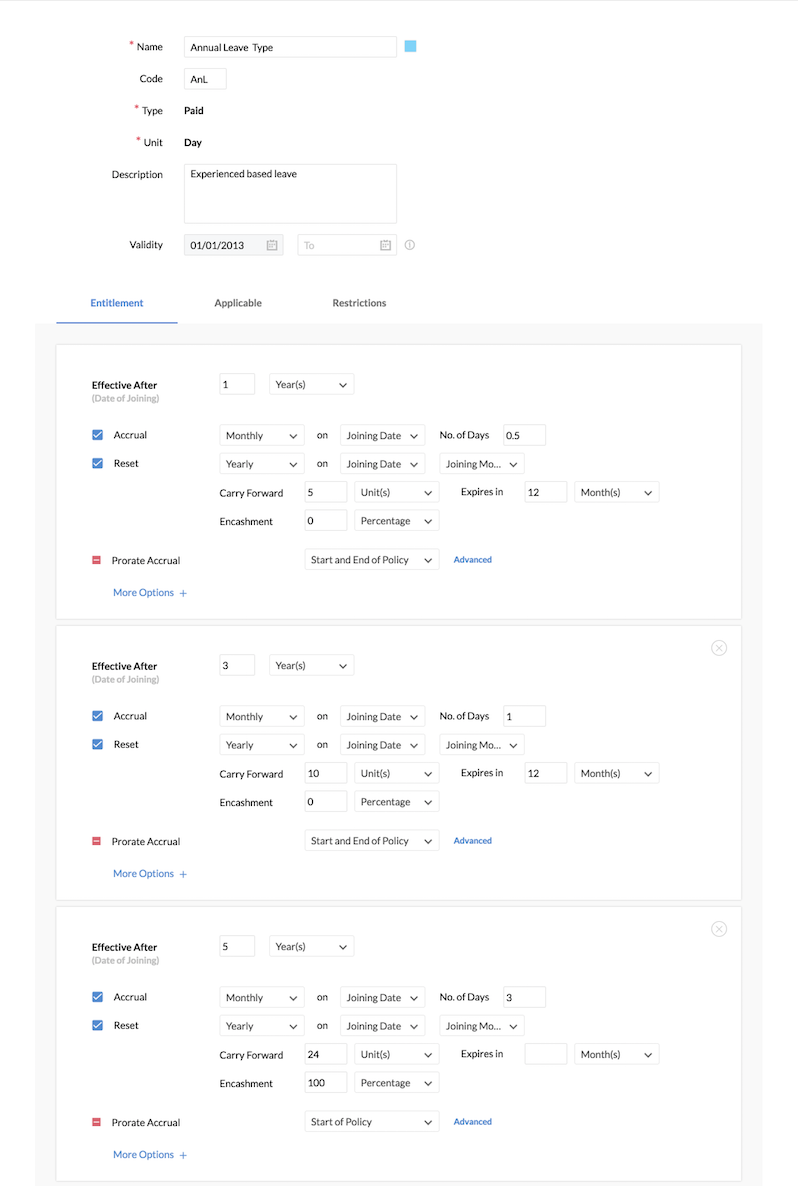
Las transacciones de licencia para este tipo de licencia se calcularán de la siguiente manera ( formato de muestra para Fecha de incorporación 5 de agosto de 2015 ):
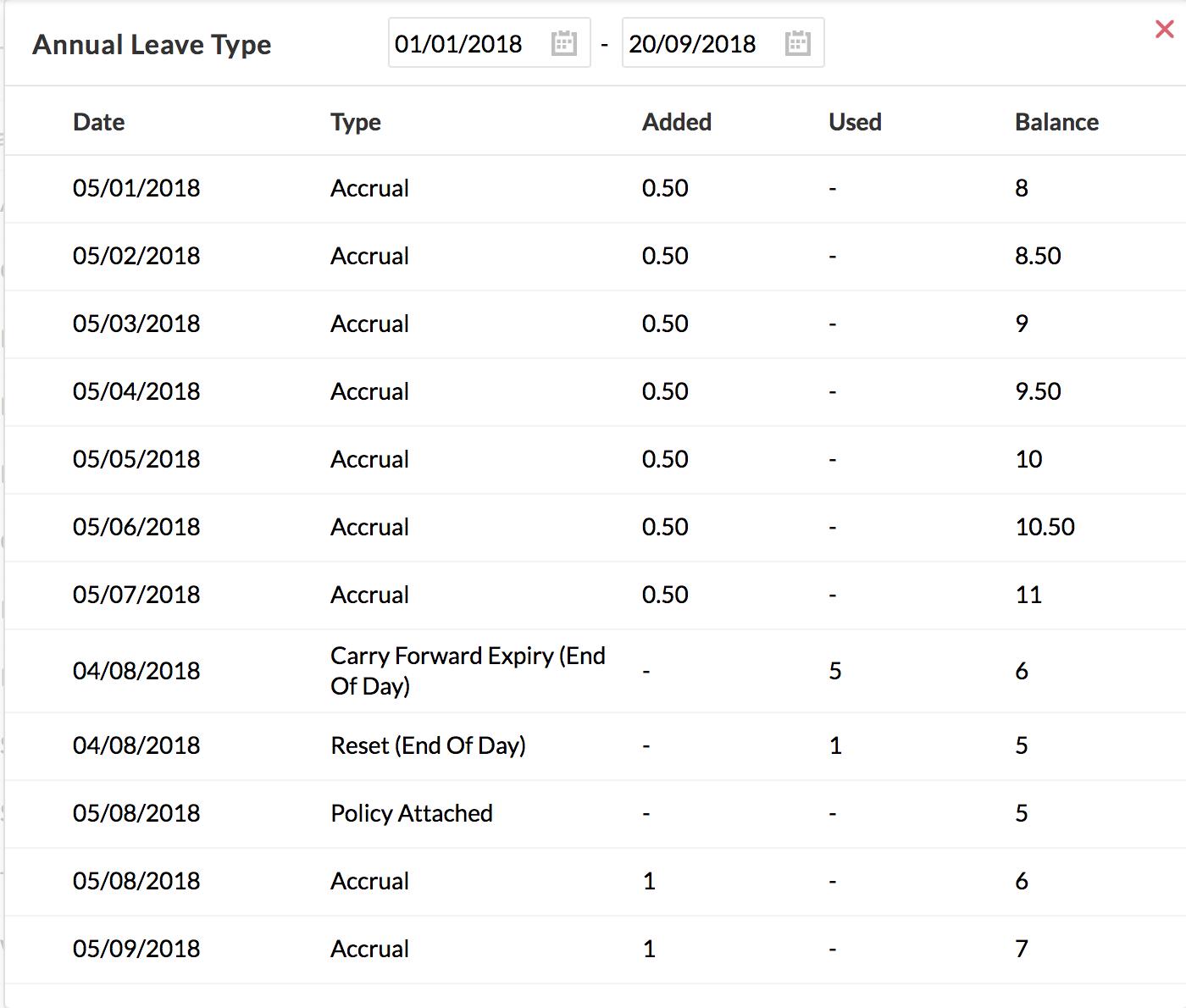
Vacaciones anuales con vacaciones deducibles
Cuando la licencia se acredita anualmente, pero la licencia con derecho real incluye los días festivos.
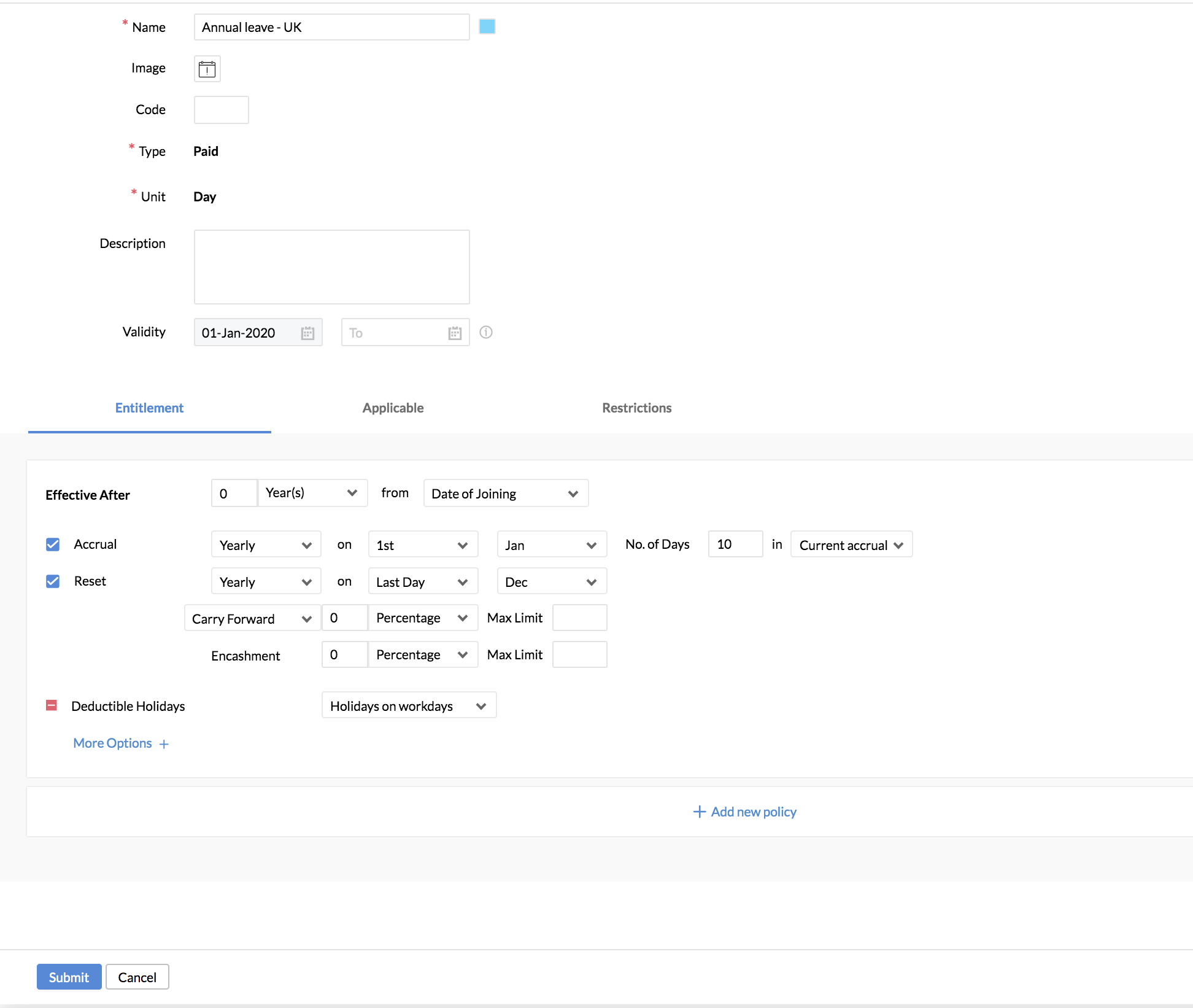
La licencia se calculará como se muestra a continuación: (Ejemplo de DOJ: 1 de enero de 2020)
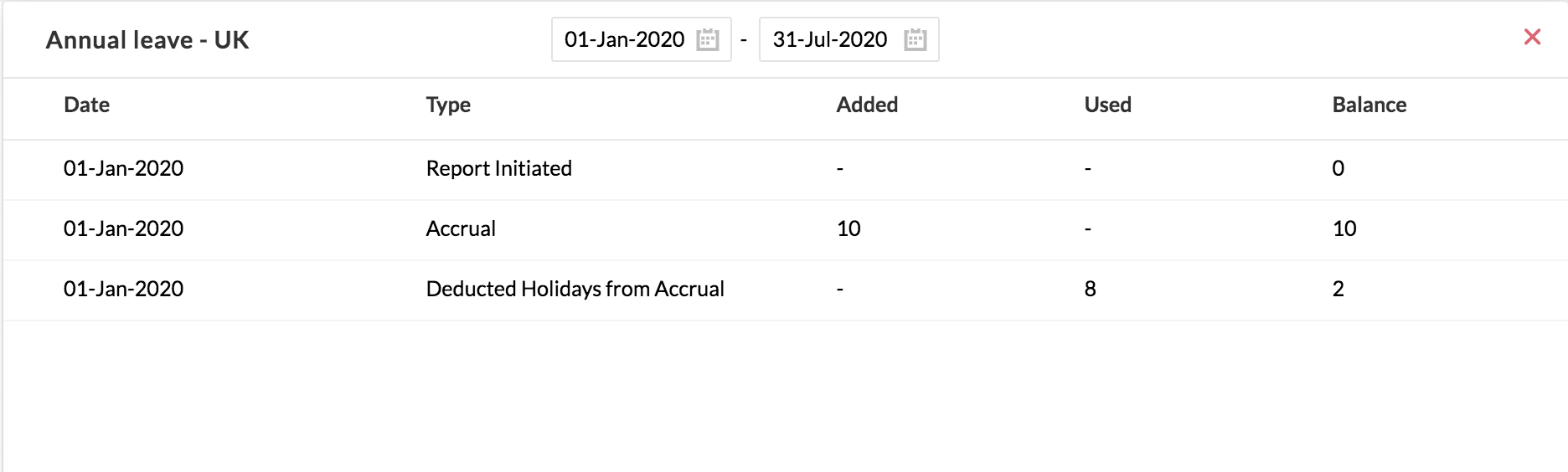
Aquí, se acreditan 10 días de licencia a un empleado. De los 10 días, se deducen 8 días ya que son parte de los días festivos, que según la política es parte de la licencia con derecho para todos los empleados. Por lo tanto, la licencia disponible para el usuario permanece en 2 (10-8), que puede solicitar según sea necesario.
Para obtener una vista de lista de la licencia, vaya a Salir > Vistas > Vista de lista
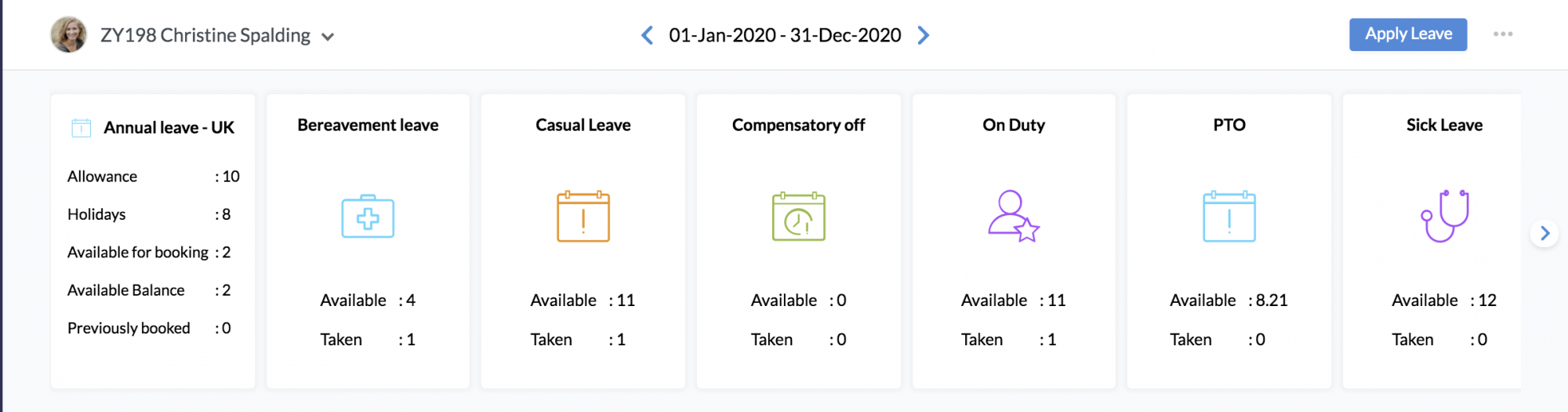
Política de personalización
Por lo general, cuando se crea un tipo de licencia, esa licencia se aplicará a todos los empleados aplicables especificados en la política y la licencia se calculará en función de varias opciones elegidas en el tipo de licencia. Sin embargo, en Zoho People, cuando se crea un nuevo tipo de licencia, creamos un registro separado para cada empleado. Esto se hace para que la política de licencias se pueda personalizar en cualquier momento para cualquier empleado específico. La pestaña Personalizar política está disponible para todos y cada uno de los empleados para que el administrador acceda. Cuando hace clic en un tipo de licencia que se aplica a un empleado, podrá ver cuándo entra en vigencia la licencia y cómo se calculará exactamente en función de su fecha de incorporación y otras opciones dadas en ese tipo de licencia. La política de personalización le permite adaptar cualquier política a un empleado específico. Asi que, Si desea modificar la política de permisos para ese empleado específico, puede editar la política de permisos y personalizarla. En la política de personalización, puede ver todas las políticas de licencia aplicables a un empleado y hacer clic y editar cualquiera de las políticas cuando sea necesario.
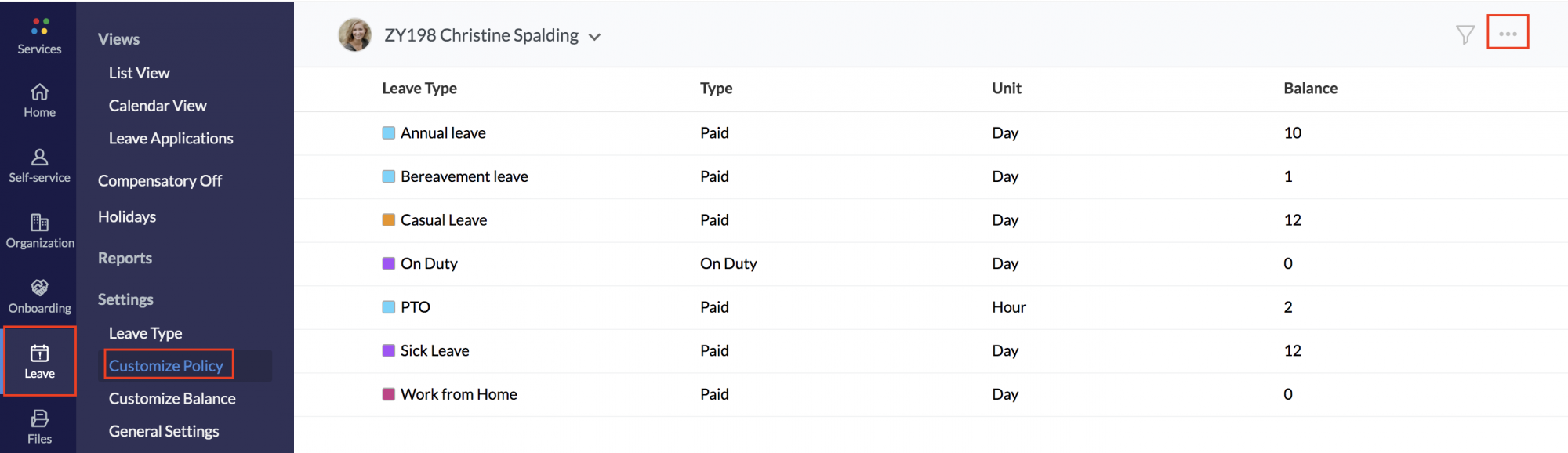
Además, hay tres opciones disponibles cuando hace clic en el icono de puntos suspensivos en el lado izquierdo de una política:
- Ver historial: si selecciona un rango de fechas, podrá ver todas las políticas que se han activado para el empleado elegido y todas las transacciones que han ocurrido bajo esa política de esta manera:
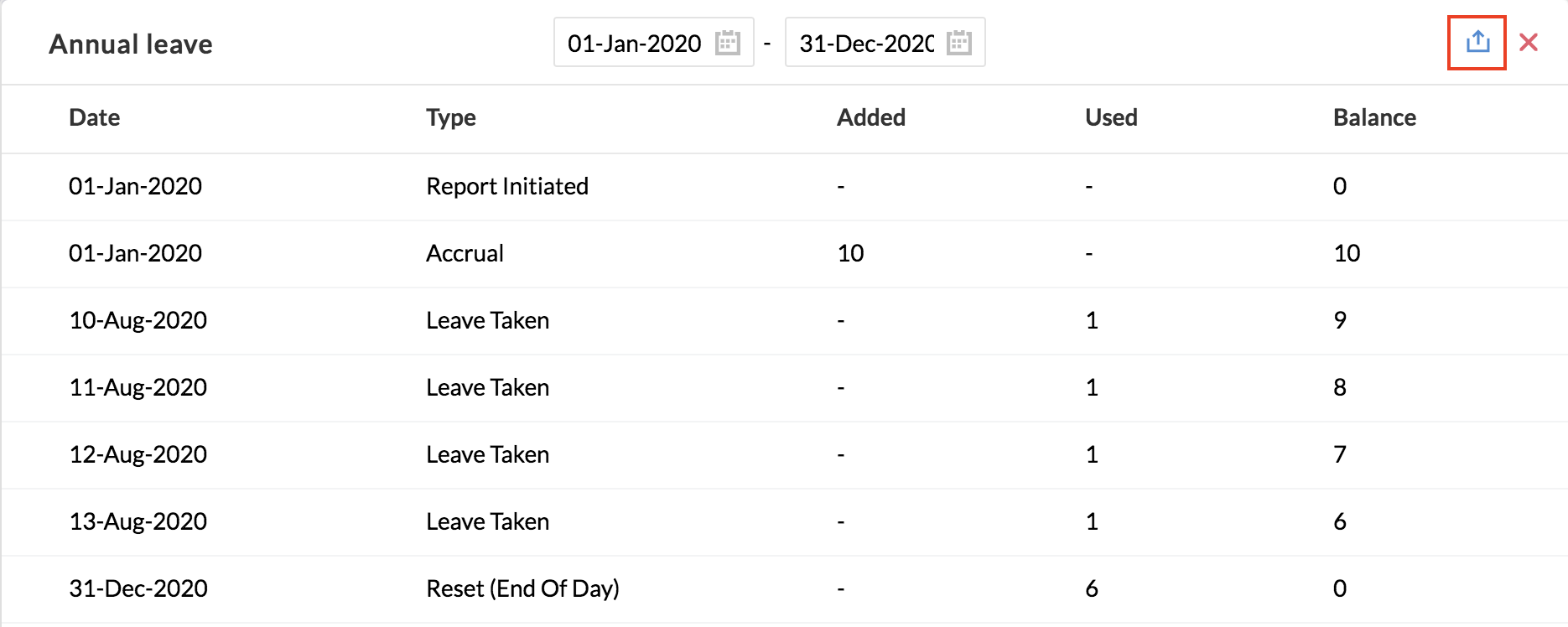
Como se vio anteriormente, para un rango de fechas elegido, se mostrará todo el historial de licencias / transacciones. Utilice el icono de exportación en la esquina superior derecha para exportar el historial de licencias.
Terminologías en el informe:
1. Informe iniciado: la fecha a partir de la cual se genera el informe.
2. Política adjunta: la fecha en la que la política se vuelve aplicable para este empleado.
3. Saldo inicial: cualquier saldo inicial que se haya entregado al inicio de la póliza.
4. Devengo: la licencia acreditada en función del período o intervalo de acumulación establecido en la póliza.
5. Restablecer (final del día): el saldo arrastrado en la columna "Saldo"
6. Vencimiento de arrastre (final del día): saldo de arrastre no utilizado que ha expirado
7. Dejar tomado
8. Dejar rechazado o cancelado
9. Ajustes de LOP: cambios realizados en el informe LOP
10. Corrección manual: correcciones al saldo de la licencia (cuando se personaliza manualmente)
- Volver a ejecutar la política: utilice esta opción cuando se haya realizado un cambio en la política pero no se refleje en el informe. El informe se ejecutará nuevamente y mostrará los datos con precisión.
- Restablecer a los valores predeterminados: puede usar esta opción si ha personalizado la política para un empleado, pero luego desea deshacer esta personalización y revertir al empleado a la configuración predeterminada. Esta opción también es útil si personalizó incorrectamente la política para un empleado o si personalizó la política para el empleado equivocado.
Hay algunas acciones más importantes que puede realizar en "Política de personalización":
Actualizar políticas: cuando una política de licencia ha sufrido muchos cambios, puede haber discrepancias que se reflejan en algunos casos. En tales situaciones, para volver a verificar y corregir cualquier discrepancia de elegibilidad del empleado con la política actual, puede hacer clic en esta opción. Por lo tanto, esta opción puede usarse con prudencia solo en momentos de resolución de problemas.
Para ver los detalles de la política anterior del empleado: Haga clic en la opción Eliminado en el filtro. Se enumerarán todas las políticas de las que formaban parte los empleados antes de pasar a la política actual.
Personalizar saldo
Personalizar saldo es una mejora adicional para personalizar la política. En Zoho People, no solo es posible la personalización de políticas, incluso puede personalizar el saldo de licencia para un empleado en una fecha específica. Personalizar el saldo es útil en los siguientes escenarios:
- Cuando una organización migra de una herramienta HRMS a otra
- Cuando los empleados migran de una política anterior a una nueva
- Cuando hay que realizar correcciones además de los derechos del sistema
En tales situaciones, personalizar el equilibrio es la solución ideal. Aquí puede ingresar directamente el nuevo saldo aplicable al empleado seleccionado. No necesita calcular la diferencia en el saldo; el sistema hará las correcciones necesarias para llevarlo al nuevo saldo ingresado.
Para personalizar el saldo de la licencia,
- Vaya a Salir> Configuración> Personalizar saldo
- Haga clic en el botón Personalizar en la parte superior derecha
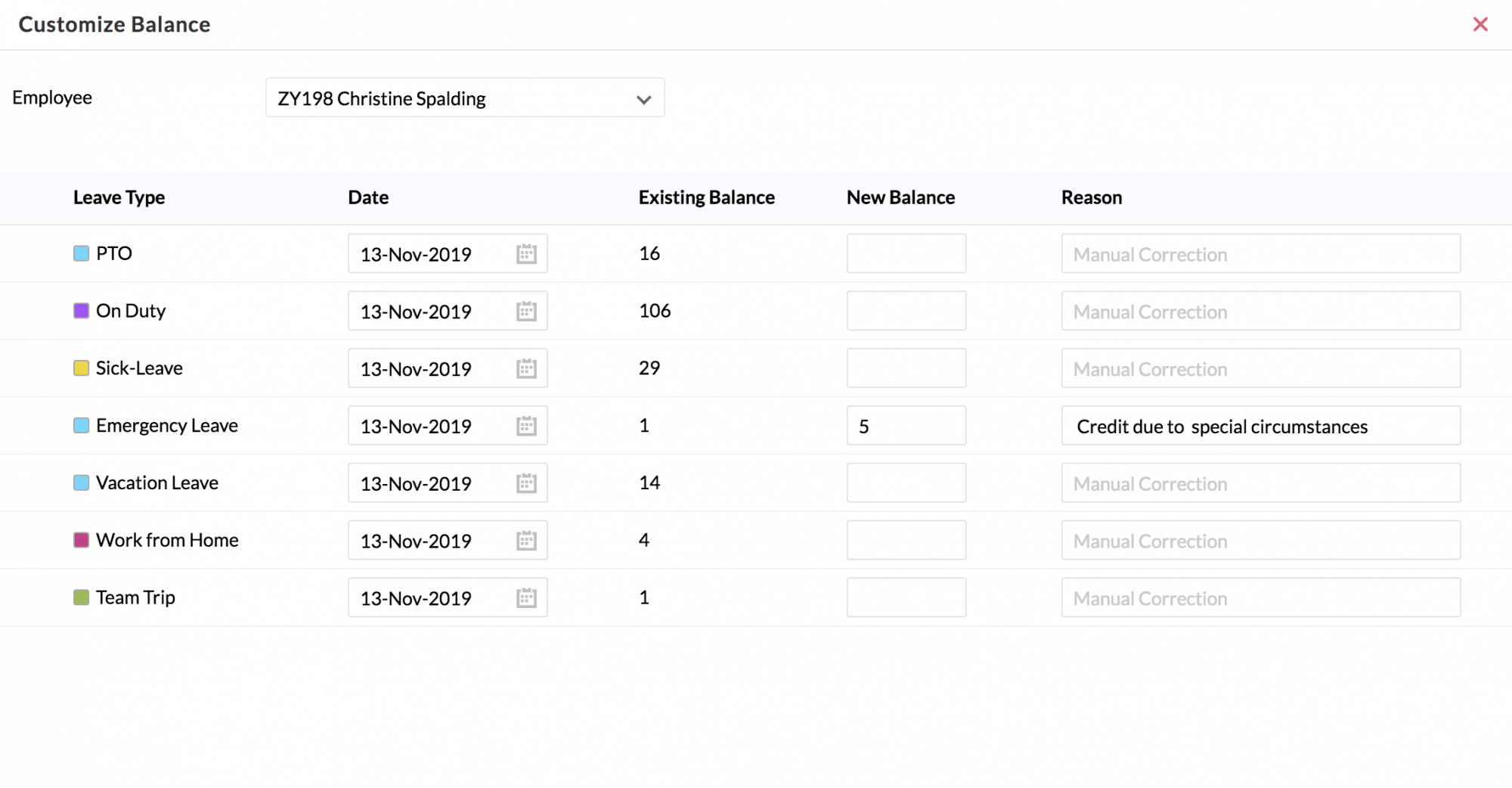
Puede utilizar el filtro para ver el saldo según varios criterios. También tiene varias opciones para importar, exportar, descargar como PDF e imprimir bajo el icono de puntos suspensivos.
Personalizar la importación de saldos
Puede importar una gran cantidad de entradas para personalizar el saldo de muchos empleados de una sola vez. Para importar para un saldo personalizado,
- Vaya a Salir> Configuración> Personalizar saldo.
- Haga clic en el icono de puntos suspensivos en la esquina superior derecha.
- Seleccione Importar.
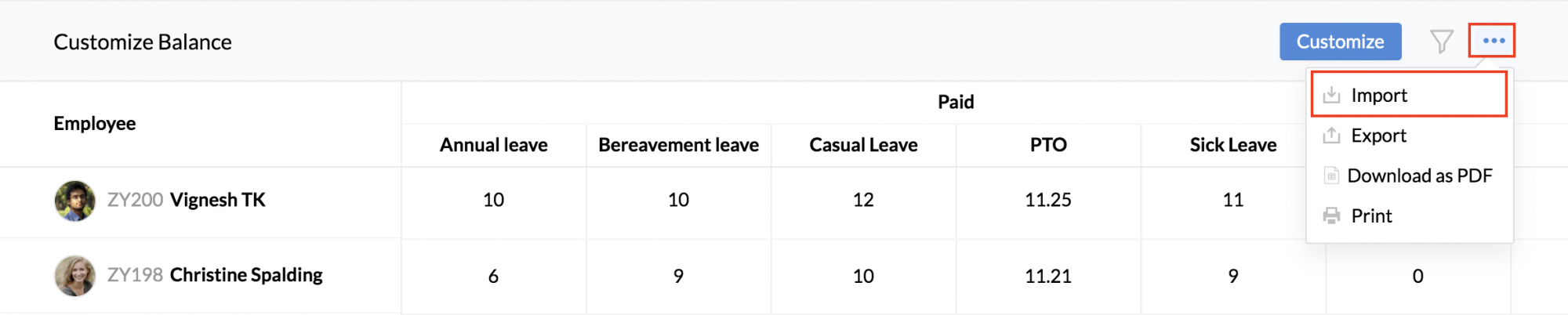
Hay dos formas de importar:
Modificar el saldo usando una fecha única para todas las entradas
Seleccione una sola fecha para la que desea modificar el saldo de las entradas que está importando. Siga el formato de muestra como se muestra en la captura de pantalla a continuación.
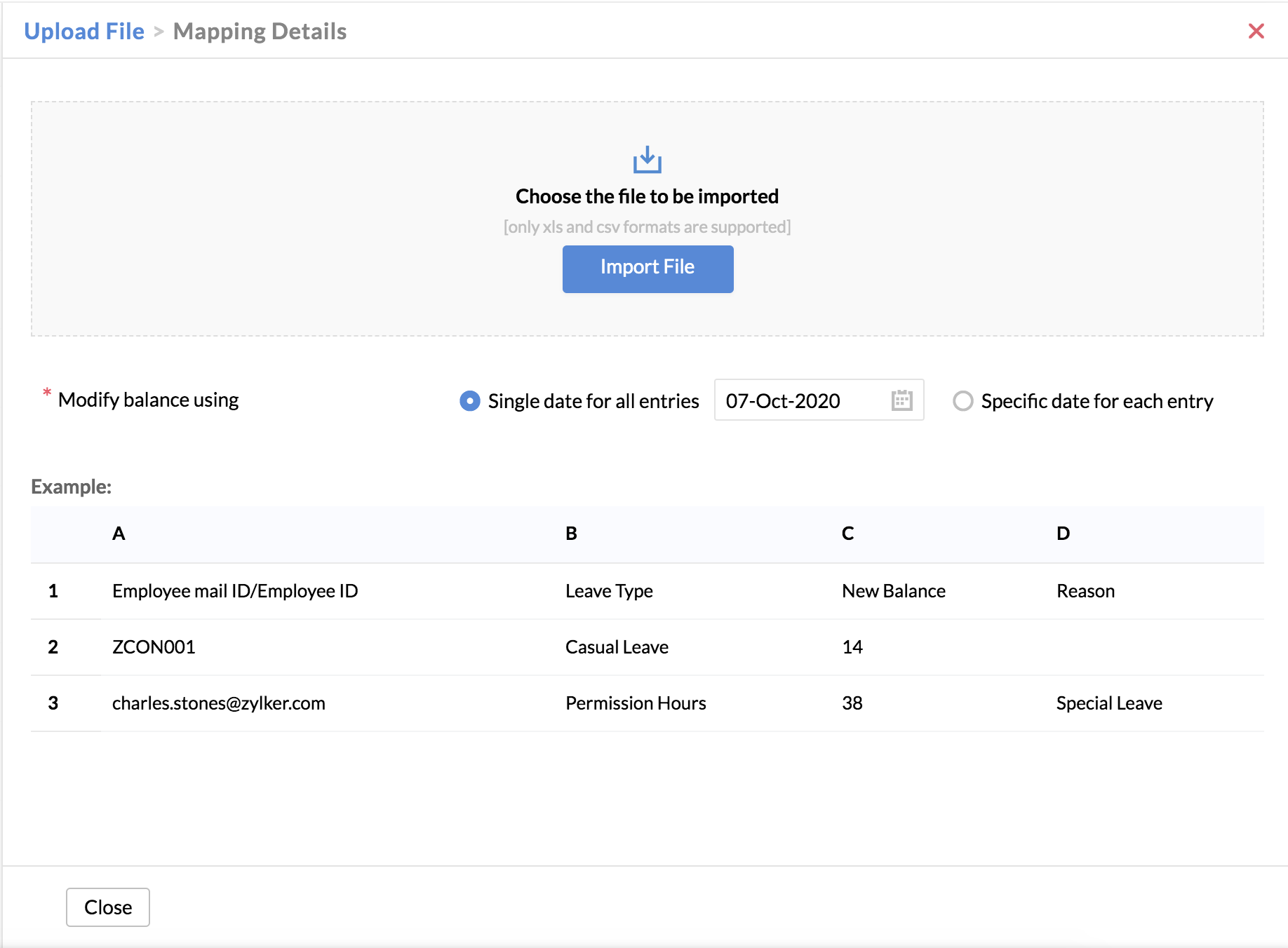
Modificar el saldo usando una fecha específica para cada entrada
Ingrese fechas específicas para cada entrada en el archivo que está importando. De esta manera puede ingresar diferentes fechas para cada entrada. Siga el formato de muestra como se muestra en la captura de pantalla a continuación.
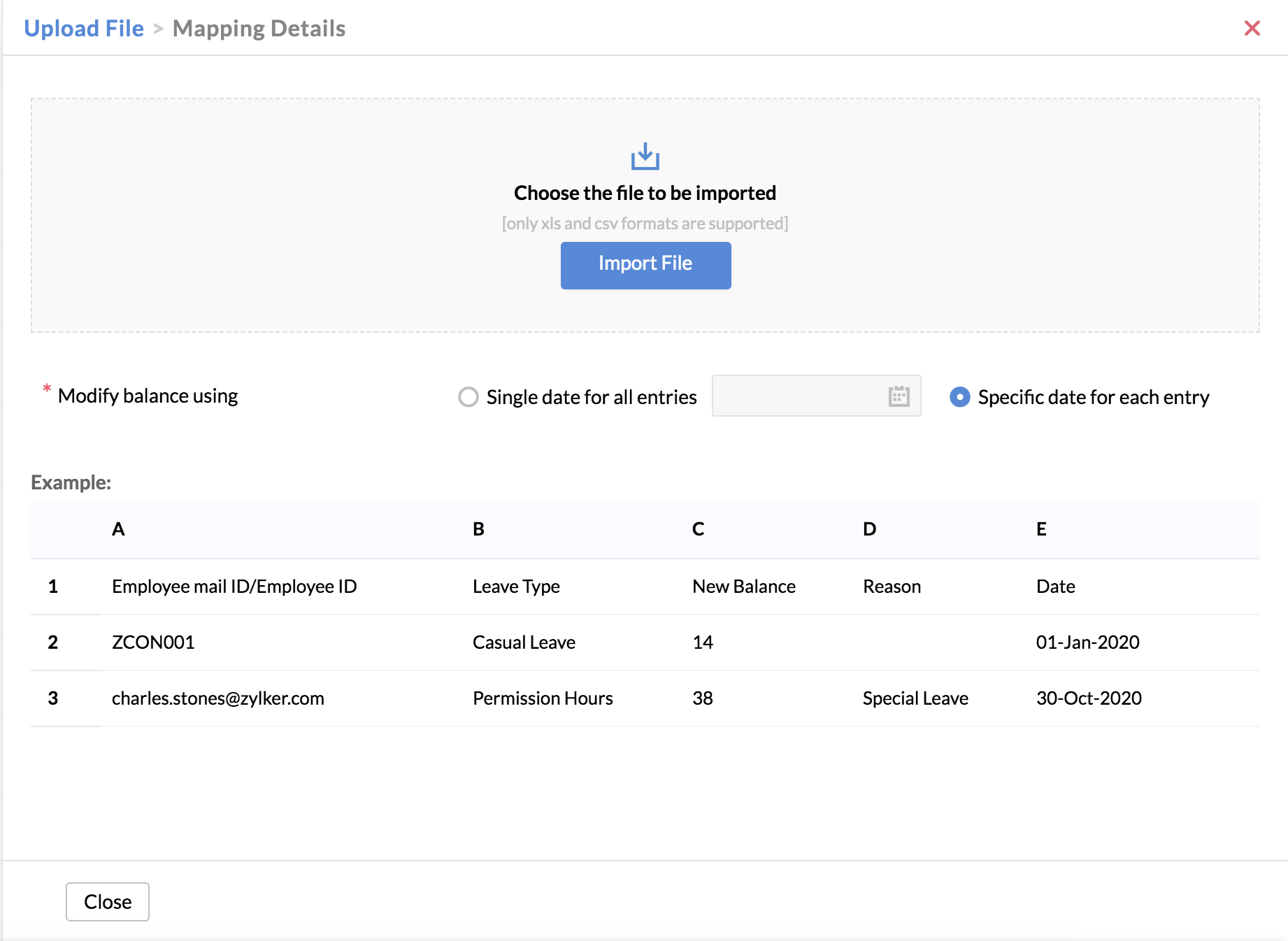
Related Articles
Integraciones de Zoho People.
Zoho Apps Zoho Books Envíe las planillas de horas trabajadas aprobadas a Zoho Books para realizar rápidas transacciones de pago. Zoho Invoice Emita de manera sencilla solicitudes de pago para las facturas que se generan en Zoho People y realice pagos ...Zoho People para móvil.
Reconocimiento facial para una administración de asistencia segura y simplificada Simplemente tómese una selfie para marcar la asistencia. En vista de que muchas organizaciones han adoptado el trabajo remoto, el reconocimiento facial faculta a su ...¿Por qué elegir Zoho People?
Permita que Zoho PeopleTRANSFORMESus proceso de RR. HH. Estas son las razones por las que necesita cambiarse a Zoho People Servicios que le proporcionan la mejor experiencia. Todos merecen disfrutar la mejor experiencia en el trabajo, tanto empleados ...¿Qué encontraremos en Zoho People?
Gestione los datos en forma eficiente Optimice tanto la recopilación de datos como el almacenamiento seguro mediante nuestro sistema de gestión de la base de datos de empleados. Prepare a su organización y mantenga todos los registros de los ...API de Zoho People.
Zoho People proporciona API (interfaz de programación de aplicaciones) para integrar módulos de recursos humanos con aplicaciones de terceros. Con la API de Zoho People , puede extraer datos de empleados y datos de formularios en formato XML o JSON ...